Page 1
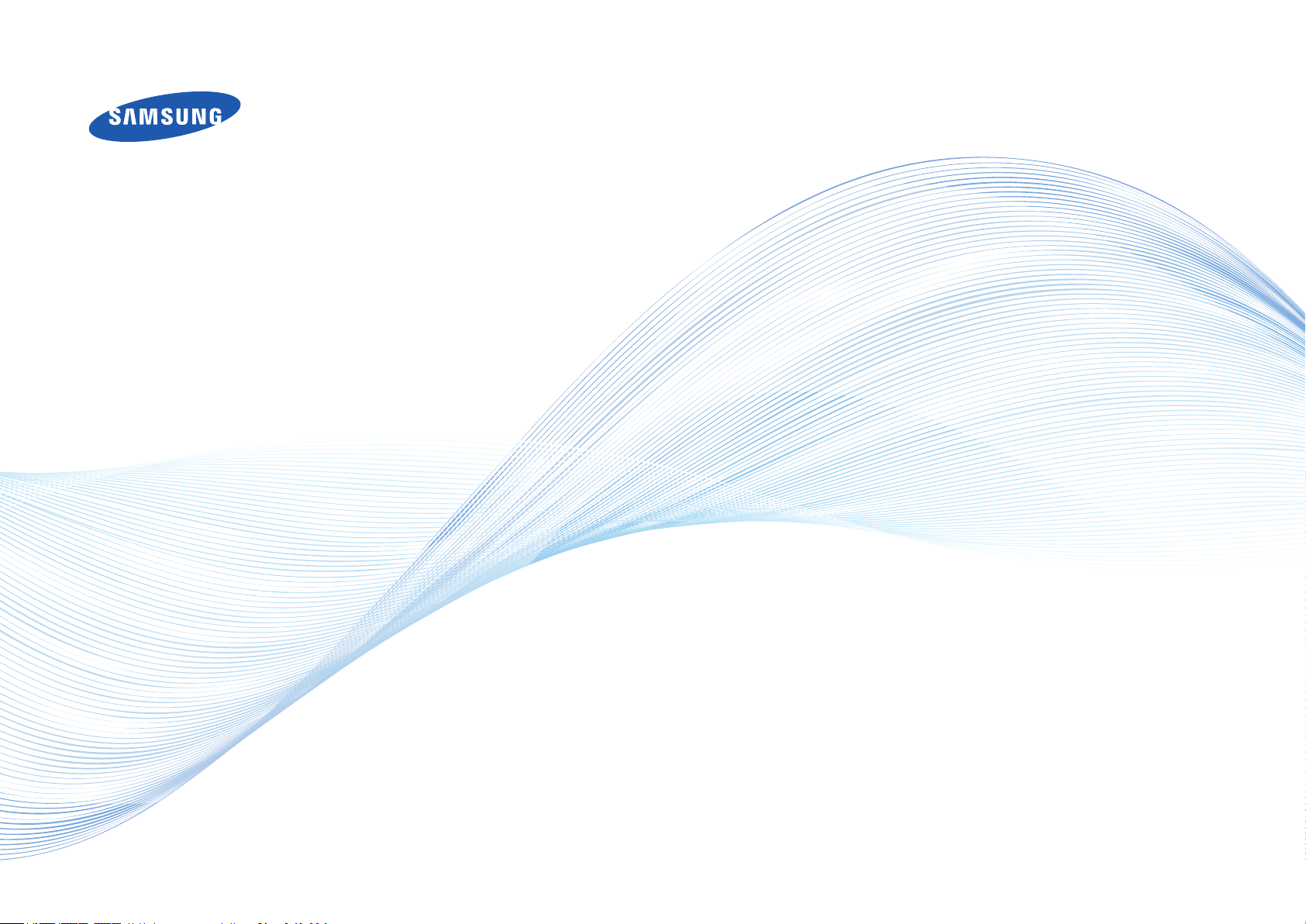
S27B970D / S27B971D
Uživatelská příručka
Barva a vzhled se mohou lišit podle výrobku. Specikace mohou být změněny bez předchozího
upozornění za účelem zlepšení výkonu výrobku.
BN46-00318A-04
Page 2
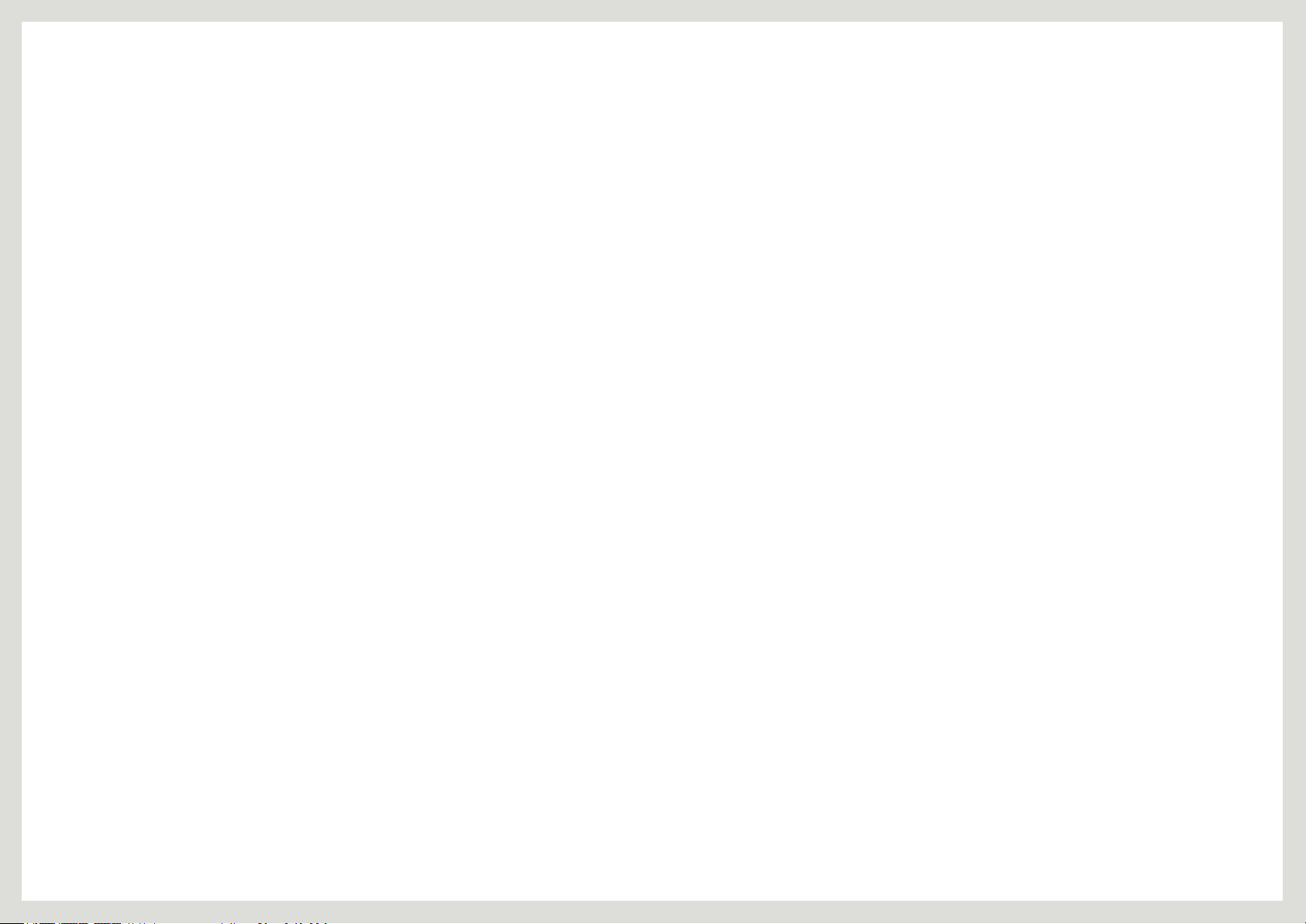
Obsah
Kapitola. 1
PŘED POUŽITÍM VÝROBKU
Kapitola. 3
POUŽÍVÁNÍ PROGRAMU
5 Copyright
6 Zabezpečení prostoru instalace
6 Bezpečnostní opatření
6 Znaky
7 Čištění
7 Elektřina a bezpečnost
8 Instalace
9 Provoz
12 Správné držení těla při používání
monitoru
Kapitola. 2
PŘÍPRAVA
13 Kontrola obsahu balení
13 Vybalení
14 Kontrola příslušenství
15 Části
15 Tlačítka na předním panelu
16 Pohled zezadu
17 Boční pohled
17 Nastavení sklonu monitoru
18 Umožňuje nastavení výšky
monitoru.
NCE (NATURAL COLOR
EXPERT)
19 Co je kalibrace monitoru?
19 Kompatibilní typy kalibrátorů
20 Co je NCE (Natural Color Expert)?
20 Instalace/odinstalace programu NCE
21 Spuštění programu NCE (Natural
Color Expert)
21 Připojení kalibrátoru
21 Funkce programu NCE
21 Rozložení a položky nabídky na úvodní
obrazovce programu NCE
22 Rozložení a položky nabídky na obrazovce
Uniformity
23 Přehled a Funkce obrazovky Verikace
23 Spuštění kalibrace
Kapitola. 4
POUŽITÍ FUNKCE MHL
28 MHL (Mobile High-Denition Link)
28 Použití funkce MHL
29 Deaktivace funkce MHL
2
Page 3
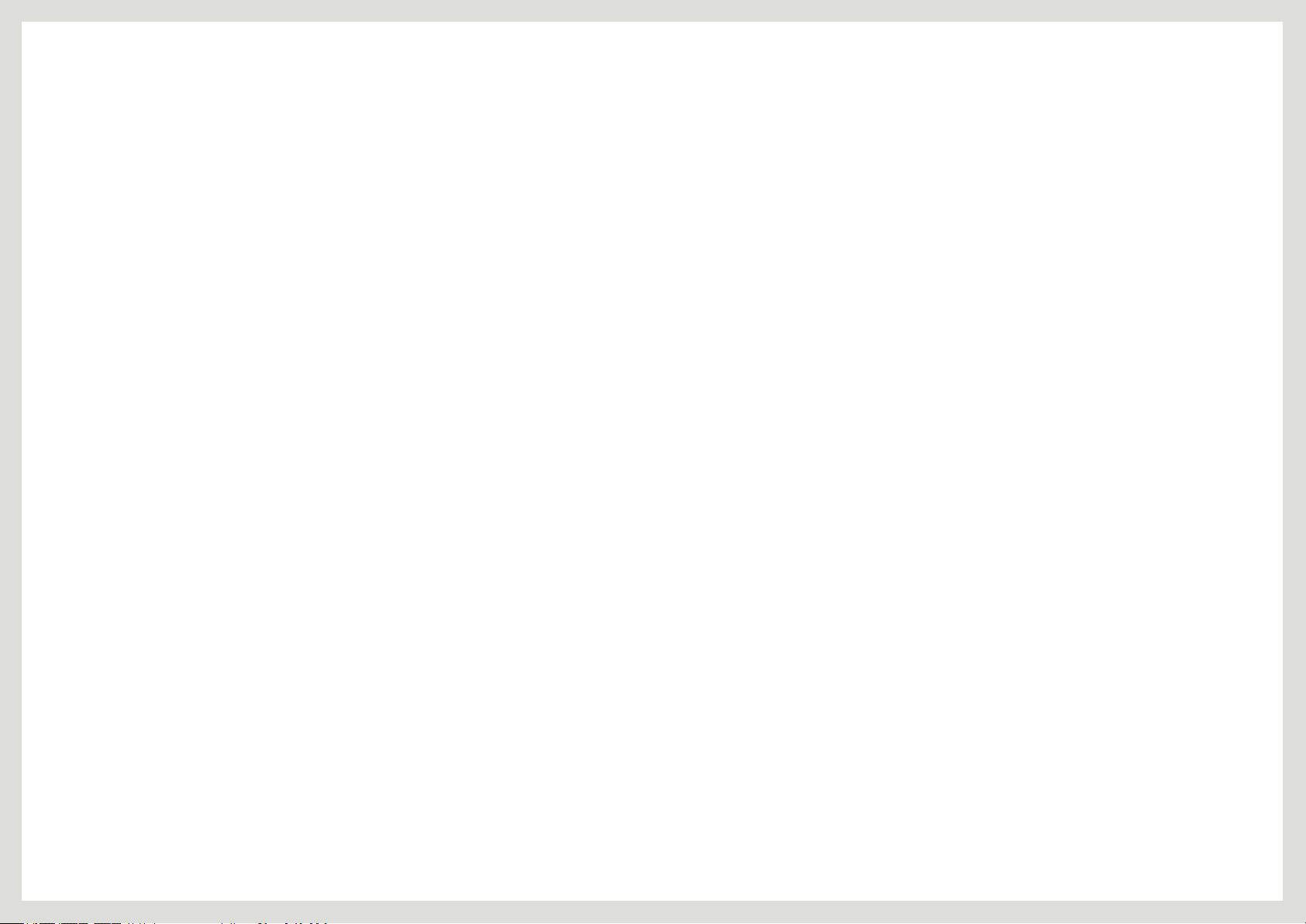
Kapitola. 5
Kapitola. 7
Kapitola. 9
PŘIPOJENÍ A POUŽÍVÁNÍ
VSTUPNÍCH ZAŘÍZENÍ
30 Kontrolní seznam před připojením
ke zdrojovým zařízením
30 Kontrolní opatření před připojením
30 Připojení napájení
31 Připojení a užívání PC
31 Připojení k počítači
33 Instalace ovladače
34 Nastavení optimálního rozlišení
34 Změna rozlišení pomocí počítače
36 Připojení k videozařízení
Kapitola. 6
NASTAVENÍ OBRAZOVKY
37 Dynamic Contrast
37 Kongurace nastavení funkce Dynamic
Contrast
37 Brightness
37 Nastavení možnosti Brightness
38 Contrast
38 Kongurace hodnoty Contrast
38 Sharpness
38 Kongurace hodnoty Sharpness
39 Response Time
39 Kongurace hodnoty Response Time
39 HDMI Black Level
39 Kongurace nabídky HDMI Black Level
KONFIGURACE NASTAVENÍ
ODSTÍNU
40 Color Mode
40 Kongurace Color Mode
41 Red
41 Kongurace hodnoty Red
41 Green
41 Kongurace hodnoty Green
42 Blue
42 Kongurace hodnoty Blue
42 Color Temp.
42 Kongurace funkce Color Temp.
43 Gamma
43 Kongurace hodnoty Gamma
Kapitola. 8
ZMĚNA VELIKOSTI A
POLOHY OBRAZOVKY
44 Image Size
44 Kongurace funkce Image Size
45 H-Position
45 Kongurace hodnoty H-Position
45 V-Position
45 Kongurace hodnoty V-Position
46 Menu H-Position
46 Kongurace hodnoty Menu H-Position
46 Menu V-Position
46 Kongurace hodnoty Menu V-Position
NASTAVENÍ A RESETOVÁNÍ
47 Eco Saving
47 Kongurace hodnoty Eco Saving
47 Menu Transparency
47 Kongurace funkce Menu Transparency
48 Language
48 Kongurace položky Language
48 PC/AV Mode
48 Kongurace režimu PC/AV Mode
49 Auto Source
49 Kongurace funkce Auto Source
49 Display Time
49 Kongurace funkce Display Time
50 Key Repeat Time
50 Kongurace funkce Key Repeat Time
50 Off Timer On/Off
50 Kongurace funkce Off Timer On/Off
51 Off Timer Setting
51 Kongurace funkce Off Timer Setting
51 Reset
51 Obnovení výchozích nastavení (Reset)
3
Page 4
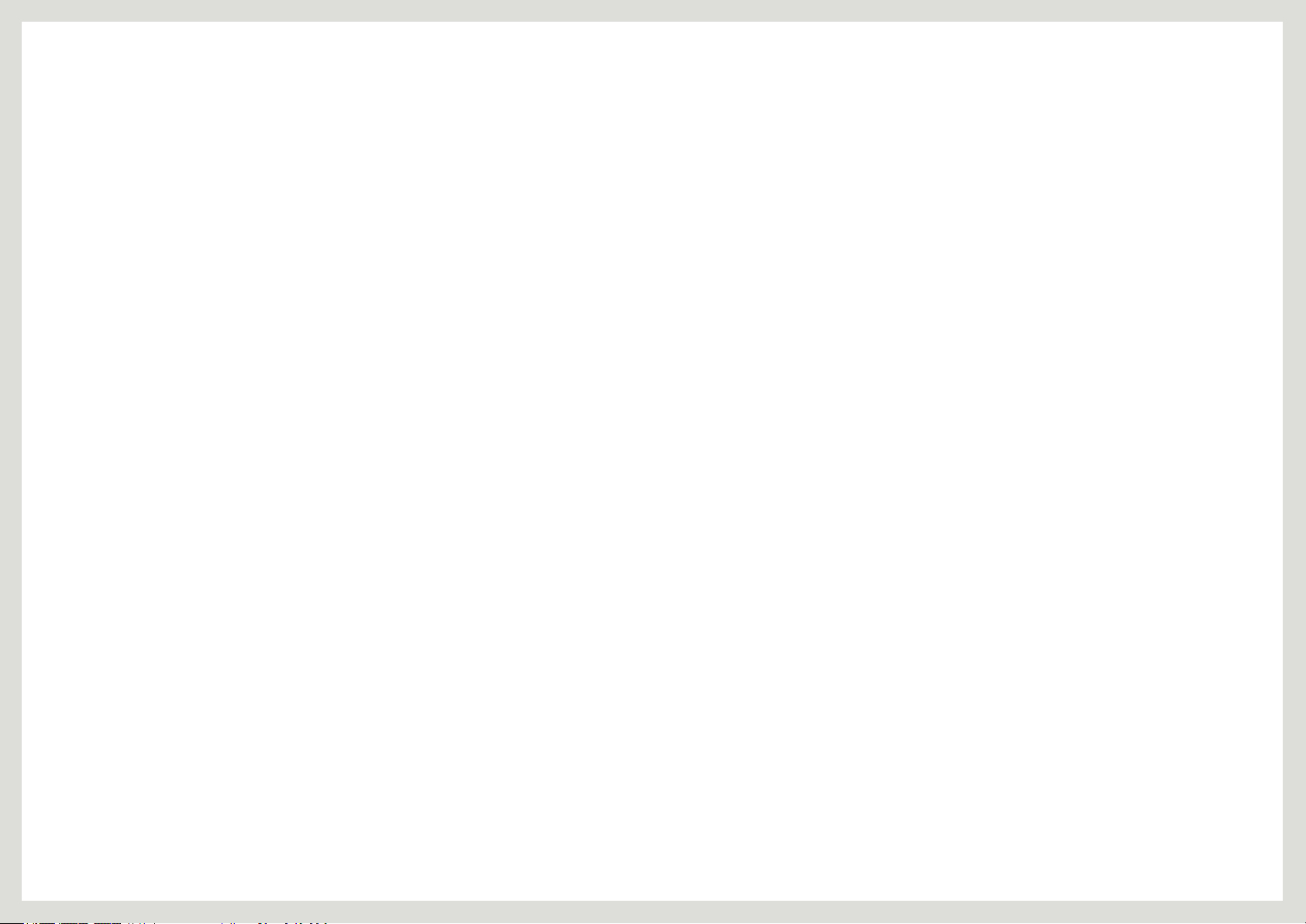
Kapitola. 10
Kapitola. 13
NABÍDKA INFORMATION A
JINÉ
52 INFORMATION
52 Zobrazení informací (INFORMATION)
52 Kongurace funkce Color Mode na
úvodní obrazovce
53 Kongurace funkce Volume na
úvodní obrazovce
54 Kongurace položek Brightness a
Contrast na úvodní obrazovce
Kapitola. 11
INSTALACE SOFTWARU
55 MultiScreen
55 Instalace softwaru
55 Odebrání softwaru
Kapitola. 12
PRŮVODCE
ODSTRAŇOVÁNÍM POTÍŽÍ
SPECIFIKACE
59 Obecné
60 Funkce úspory energie
(PowerSaver)
60 Přednastavené režimy časování
Kapitola. 14
PŘÍLOHA
62 Kontaktujte SAMSUNG WORLD
WIDE
66 Odpovědnost za placenou službu
(náklady pro zákazníky)
67 Správná likvidace
68 Terminologie
68 Nabídka na obrazovce (OSD, On Screen
Display)
68 Gamma
68 Stupně šedé
68 Rychlost vyhledávání
68 Horizontální frekvence
68 Vertikální frekvence
68 Rozlišení
68 Plug & Play
68 MHL (Mobile High-Denition Link)
56 Požadavky před kontaktováním
centra služeb zákazníkům
společnosti Samsung
56 Ověření funkce výrobku
56 Kontrola rozlišení a frekvence
56 Kontrolní kroky
58 Otázky a odpovědi
58 Poznámka
4
Page 5
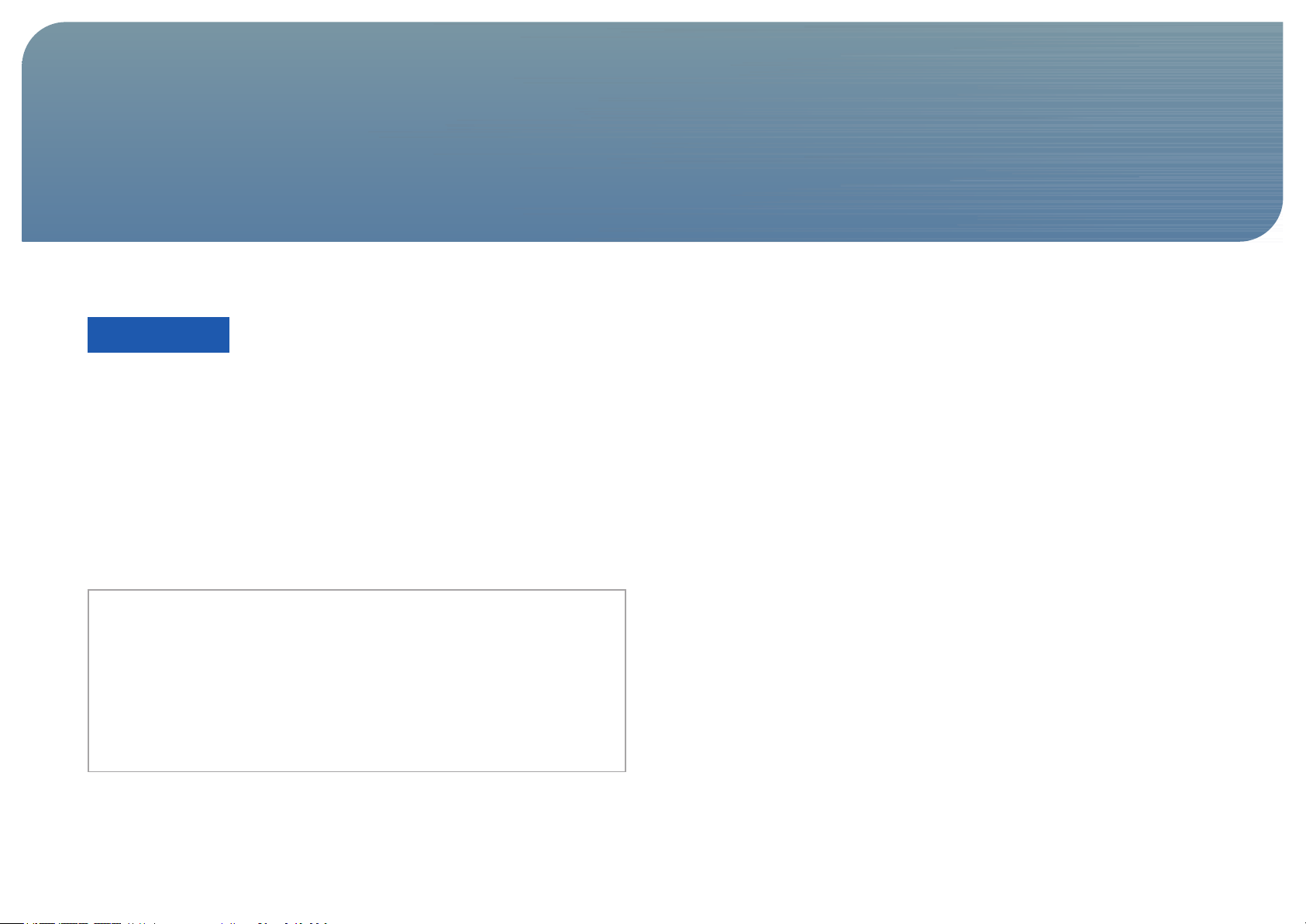
Kapitola. 1
Před použitím výrobku
Copyright
Změny obsahu této příručky za účelem zlepšení kvality bez upozornění jsou vyhrazeny.
© 2012 Samsung Electronics
Vlastníkem autorských práv k této příručce je společnost Samsung Electronics.
Používání nebo rozmnožování této příručky či jejích částí bez souhlasu společnosti Samsung Electronics je zakázáno.
®
Microsoft
VESA, DPM a DDC jsou registrované ochranné známky společnosti Video Electronics Standards Association.
Vlastnictví všech ostatních ochranných známek je přisuzováno jejich platným majitelům.
a Windows jsou registrované ochranné známky společnosti Microsoft Corporation.
• Správní poplatek bude účtován v případě, že:
◦ (a) je na vaši žádost přivolán technik a na výrobku není odhalena žádná závada.
(např. pokud jste si nepřečetli tuto uživatelskou příručku).
◦ (b) přinesete výrobek do opravárenského střediska a na výrobku není odhalena
žádná závada.
(např. pokud jste si nepřečetli tuto uživatelskou příručku).
• Výše takového správního poplatku vám bude oznámena před tím, než bude provedena
jakákoli práce nebo dojde k návštěvě technika.
5
Page 6
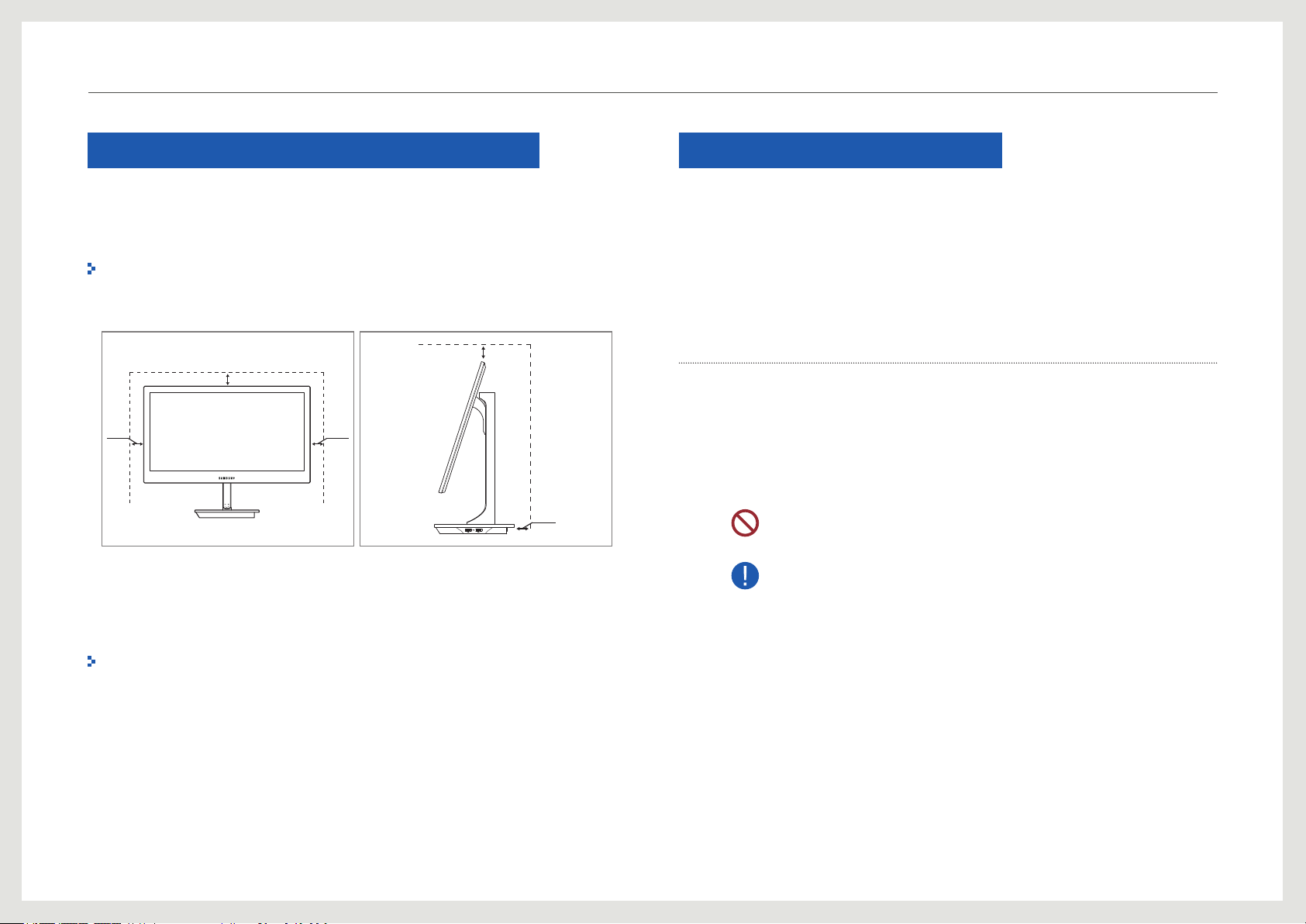
Před použitím výrobku
Zabezpečení prostoru instalace
V okolí výrobku ponechejte dostatečné místo pro ventilaci. Nadměrný nárůst vnitřní teploty
může způsobit požár nebo poškození výrobku. Při instalaci výrobku dodržujte minimální
odstupy uvedené v následující části.
Vzhled se může lišit v závislosti na výrobku.
10 cm
10 cm
10 cm 10 cm
10 cm
Bezpečnostní opatření pro skladování
Na modelech s vysoce lesklým povrchem může dojít k vytváření bílých skvrn, pokud je v jejich
blízkosti použit ultrazvukový zvlhčovač.
Bezpečnostní opatření
Upozornění
Neotevírejte kryt. Může dojít k úrazu elektrickým proudem. Opravu součástí uvnitř
monitoru nesmí provádět domácí uživatelé. Za účelem provedení opravy kontaktujte
technika.
Znaky
Varování
Upozornění
Při nedodržení pokynů může dojít k vážným nebo smrtelným
úrazům.
Při nedodržení pokynů může dojít k poranění osob nebo poškození
majetku.
Činnosti vyznačené symboly jsou zakázány.
Pokyny vyznačené na symbolech je třeba bezpodmínečně dodržovat.
Chcete-li provést čištění vnitřní části monitoru, kontaktujte zákaznické středisko společnosti
Samsung (údržba je zpoplatněna).
6
Page 7
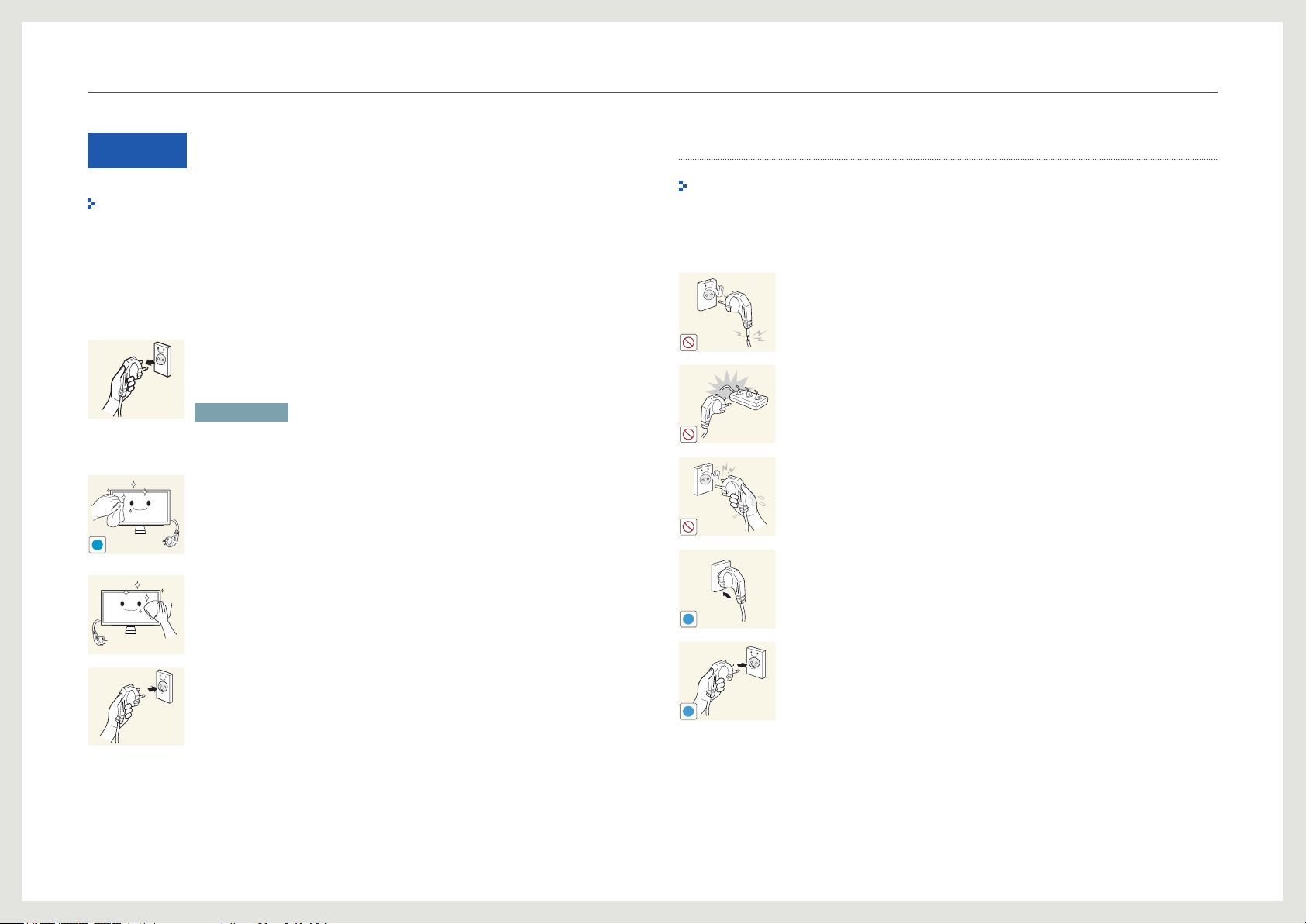
!
!
!
Před použitím výrobku
Čištění
Následující obrázky slouží pouze pro porovnání. Skutečnost se může od obrázků lišit.
Při čištění dbejte opatrnosti, panel a vnější části moderních LCD monitorů jsou náchylné k
poškrábání.
Při čištění dodržujte následující kroky.
1. Vypnutí výrobku
2. Odpojte napájecí kabel od monitoru.
POZNÁMKA
Držte napájecí kabel za zástrčku a nedotýkejte se jej mokrýma rukama.
Jinak může dojít k poranění elektrickým proudem.
3. Otřete obrazovku monitoru čistým měkkým a suchým hadříkem.
- Nepoužívejte saponáty s obsahem alkoholu, rozpouštědla nebo
povrchově aktivní čistidla.
- Nestříkejte vodu a saponát přímo na výrobek.
4. K čištění povrchu monitoru použijte vlhký měkký hadřík, který nejprve
řádně vyždímejte.
Elektřina a bezpečnost
Následující obrázky slouží pouze pro porovnání. Skutečnost se může od obrázků lišit.
Varování
Nepoužívejte poškozený napájecí kabel nebo zástrčku nebo uvolněnou
elektrickou zásuvku.
- Mohlo by dojít k úrazu elektrickým proudem nebo požáru.
Nezapojujte více výrobků do jedné elektrické zásuvky.
- Jinak může dojít k k požáru zásuvky.
Nedotýkejte se napájecího kabelu mokrýma rukama. Jinak může dojít k
poranění elektrickým proudem.
Zasuňte zástrčku zcela do zásuvky tak, aby nebyla uvolněná.
- Nezabezpečené připojení může způsobit požár.
Zástrčku je nutné zasunout do uzemněné elektrické zásuvky. (pouze pro
5. Po očištění monitoru k němu připojte napájecí kabel.
6. Zapněte monitor.
izolovaná zařízení typu 1).
- Může dojít k poranění nebo úrazu elektrickým proudem.
7
Page 8
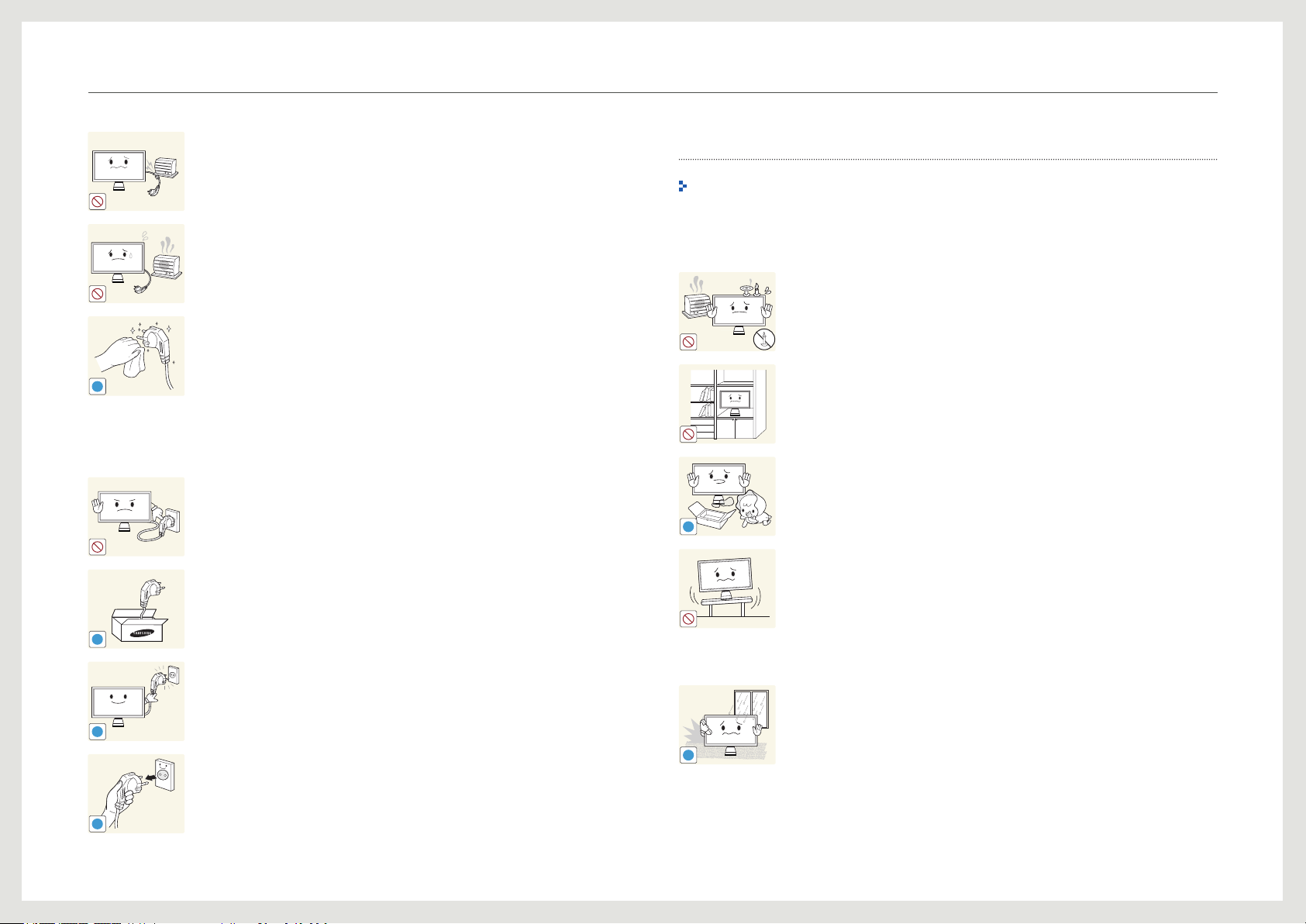
!
!
!
!
!
!
Před použitím výrobku
Upozornění
Napájecí kabel neohýbejte ani jej nevytahujte silou. Na napájecí kabel
nepokládejte žádné těžké předměty.
- Poškození kabelu může způsobit požár nebo úraz elektrickým proudem.
Nepokládejte napájecí kabel nebo výrobek do blízkosti zdrojů tepla.
- Může dojít k požáru nebo úrazu elektrickým proudem.
Suchým hadříkem očistěte prach kolem kolíků elektrické zástrčky a zásuvky.
- Může dojít k požáru.
Neodpojujte napájecí kabel během používání monitoru.
- Může dojít k poškození výrobku elektrickým proudem.
Používejte pouze napájecí kabel dodaný s monitorem společností Samsung.
Nepoužívejte napájecí kabel s jinými výrobky.
- Může dojít k požáru nebo úrazu elektrickým proudem.
Nechte elektrickou zásuvku, do které je zapojen napájecí kabel, volně
přístupnou.
- Dojde-li k potížím s monitorem, je třeba odpojit jeho napájecí kabel.
Instalace
Následující obrázky slouží pouze pro porovnání. Skutečnost se může od obrázků lišit.
Varování
Neumísťujte na monitor svíčky, odpuzovače hmyzu ani cigarety. Monitor
neinstalujte do blízkosti zdrojů tepla.
- Může dojít k požáru.
Neumísťujte výrobek do špatně odvětraných prostor, jako jsou např.
knihovny nebo přístěnky.
- Zvýšená vnitřní teplota může způsobit požár.
Plastové obaly schovejte před dětmi.
- Děti by se mohly udusit.
Neumísťujte výrobek na nestabilní nebo chvějící se povrch (vratká police,
nakloněný povrch, atd.)
- Může dojít k pádu monitoru a následně k jeho poškození nebo zranění
osob.
- Používání monitoru v oblasti se zvýšenou mírou vibrací může způsobit
jeho poškození nebo požár.
Monitor neinstalujte ve vozidle nebo na místech vystavených prachu,
vlhkosti (kapky vody atd.), oleji nebo kouři.
- Může dojít k požáru nebo úrazu elektrickým proudem.
Při odpojování napájecího kabelu z elektrické zásuvky držte zástrčku.
- Může dojít k požáru nebo úrazu elektrickým proudem.
8
Page 9
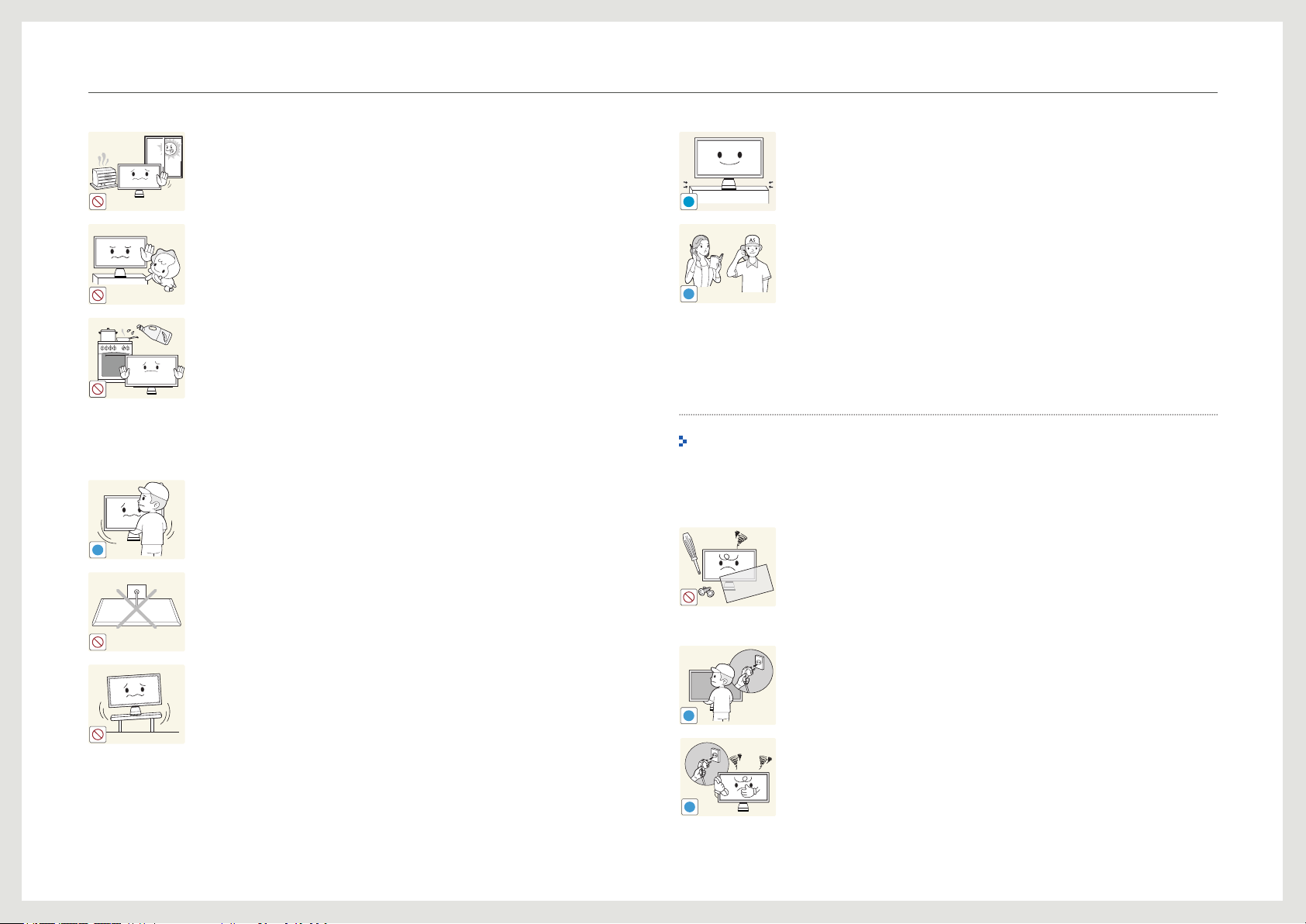
!
!
SAMSUNG
!
!
!
Před použitím výrobku
Upozornění
Nevystavujte monitor přímému působení slunečního světla, tepla nebo
horkých předmětu (např. topení).
Může dojít ke zkrácení životnosti výrobku nebo k požáru.
Neinstalujte výrobek v dosahu dětí.
Může dojít k pádu monitoru a ke zranění dětí.
Jedlý tuk, např. sójový olej, může způsobit poškození nebo deformaci výrobku.
Neinstalujte monitor v kuchyni ani v blízkosti kuchyňské linky.
Při stěhování výrobek neupusťte.
- Může dojít k poruše výrobku nebo poranění osob.
Nepokládejte výrobek na přední stranu.
- Může dojít k poškození obrazovky.
Usaďte výrobek pomalu
- Může dojít k poruše výrobku nebo poranění osob.
Instalace monitoru na neobvyklá místa (místo vystavené spoustě jemných
částeček, chemickým látkám nebo extrémním teplotám nebo na letišti či
vlakové stanici, kde by měl monitor delší dobu nepřetržitě fungovat) může
vážně ovlivnit jeho výkon.
- Chcete-li výrobek instalovat na podobné místo, poraďte se s centrem
služeb zákazníkům společnosti Samsung.
Provoz
Následující obrázky slouží pouze pro porovnání. Skutečnost se může od obrázků lišit.
Varování
Uvnitř výrobku je vysoké napětí. Sami výrobek nikdy nerozebírejte,
neopravujte ani neupravujte.
- Může dojít k požáru nebo úrazu elektrickým proudem.
- V případě nutnosti opravy kontaktujte centrum služeb zákazníkům
společnosti Samsung.
Před stěhováním výrobku vypněte vypínač a odpojte napájecí kabel a
Při instalaci výrobku na skříňku nebo na polici se ujistěte, že jeho přední
spodní hrana nevyčnívá.
- Může dojít k pádu a poškození monitoru a následnému zranění osob.
- Výrobek instalujte pouze na skříňky a police správné velikosti.
ostatní všechny připojené kabely.
- Poškození kabelu může způsobit požár nebo úraz elektrickým proudem.
Pokud monitor vydává podivný zvuk, je cítit pach spáleniny nebo z něj
vychází kouř, okamžitě vytáhněte napájecí kabel ze zásuvky a kontaktujte
zákaznické středisko společnosti Samsung.
- Mohlo by dojít k úrazu elektrickým proudem nebo požáru.
9
Page 10
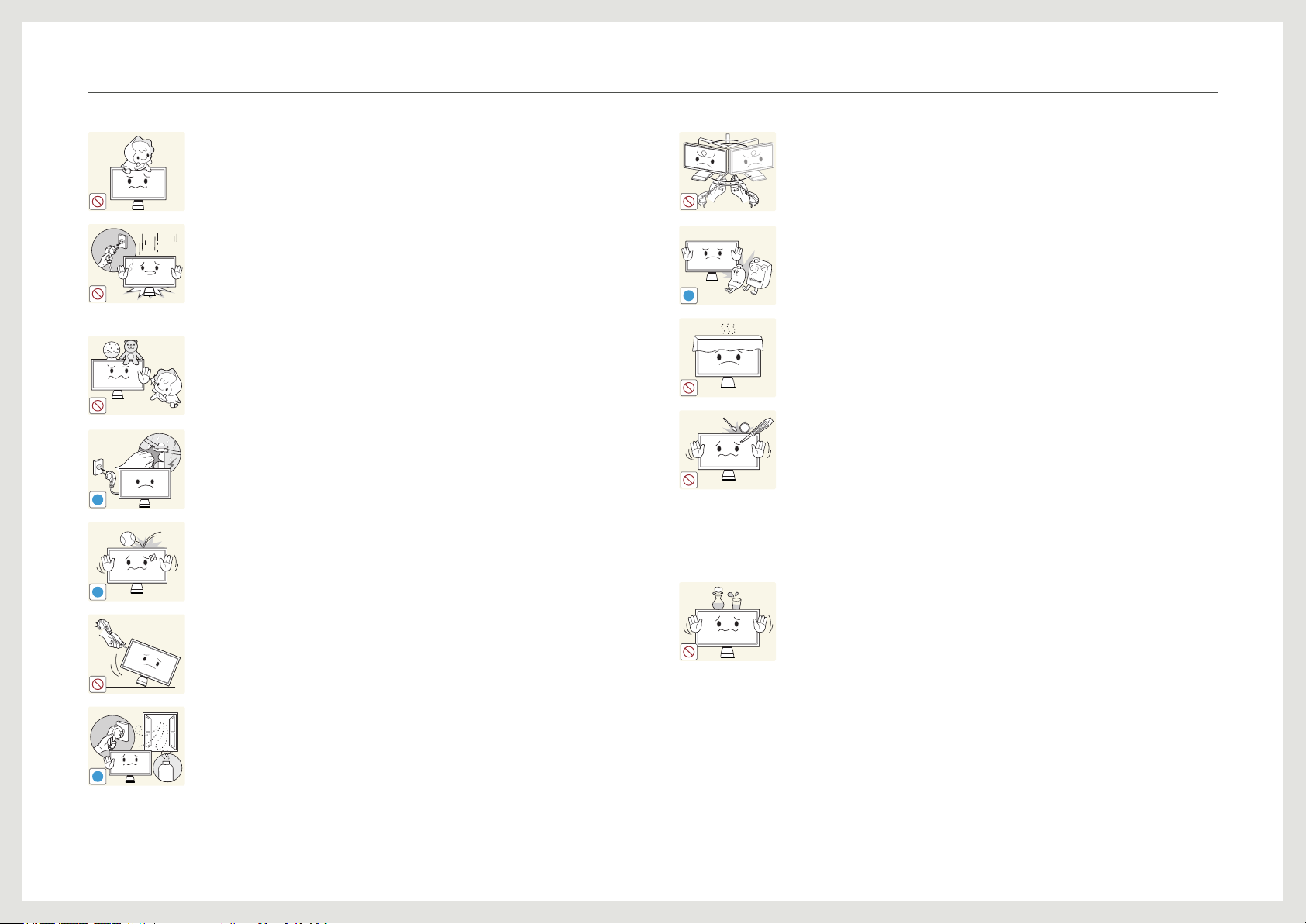
!
!
!
GAS
!
100
Před použitím výrobku
Nedovolte dětem věšet se na výrobek nebo na něj lézt.
- Hrozí poranění nebo vážný úraz dětí.
Pokud dojde k pádu monitoru nebo k poškození vnějšího krytu, vypněte
vypínač a odpojte napájecí kabel. Potom kontaktujte centrum služeb
zákazníkům společnosti Samsung.
- Při dalším používání může dojít k požáru nebo úrazu elektrickým
proudem.
Nenechávejte na horní hraně výrobku ležet těžké předměty, nebo předměty,
které lákají děti (hračky, sladkosti, atd.).
- Děti se mohou snažit na hračky nebo sladkosti dosáhnout a může na ně
spadnout výrobek nebo těžký předmět a může dojít k vážnému zranění.
Během bouřky vypněte napájení a odpojte napájecí kabel.
- Může dojít k požáru nebo úrazu elektrickým proudem.
Chraňte výrobek před padajícími předměty a nárazy.
- Může dojít k požáru nebo úrazu elektrickým proudem.
Nezvedejte ani nehýbejte s výrobkem tahem za napájecí ani žádný jiný
kabel.
- Poškozený kabel může způsobit poruchu výrobku, úraz elektrickým
proudem nebo požár.
Nepoužívejte ani neuchovávejte v blízkosti výrobku hořlavý sprej nebo
vznětlivé látky.
- Mohlo by dojít k explozi nebo požáru.
Ujistěte se, že větrací otvory výrobku nejsou blokovány ubrusem nebo
závěsem.
- Zvýšená vnitřní teplota může způsobit požár.
Nezasouvejte do výrobku (skrz větrací nebo vstupní/výstupní otvory)
kovové předměty (tyčky, mince, vlásenky, atd) nebo snadno hořlavé
předměty (papír, sirky, atd).
- Pokud do monitoru vnikne voda nebo jiná cizí látka, je nutné jej vypnout
a odpojit napájecí kabel. Potom kontaktujte centrum služeb zákazníkům
společnosti Samsung.
- Může dojít k poruše monitoru, úrazu elektrickým proudem nebo
k požáru.
Nepokládejte na výrobek předměty obsahující tekutinu (vázy, nádoby,
láhve, atd.) nebo kovové předměty,
Nepřesunujte monitor taháním za napájecí nebo jiný kabel.
- Poškozený kabel může způsobit poruchu výrobku, úraz elektrickým
proudem nebo požár.
- Pokud do monitoru vnikne voda nebo jiná cizí látka, je nutné jej vypnout
a odpojit napájecí kabel. Potom kontaktujte centrum služeb zákazníkům
společnosti Samsung.
- Může dojít k poruše monitoru, úrazu elektrickým proudem nebo
Pokud zjistíte, že uniká plyn, nedotýkejte se výrobku ani elektrické zástrčky.
k požáru.
Prostor okamžitě vyvětrejte.
- Jiskry mohou způsobit explozi nebo požár.
10
Page 11
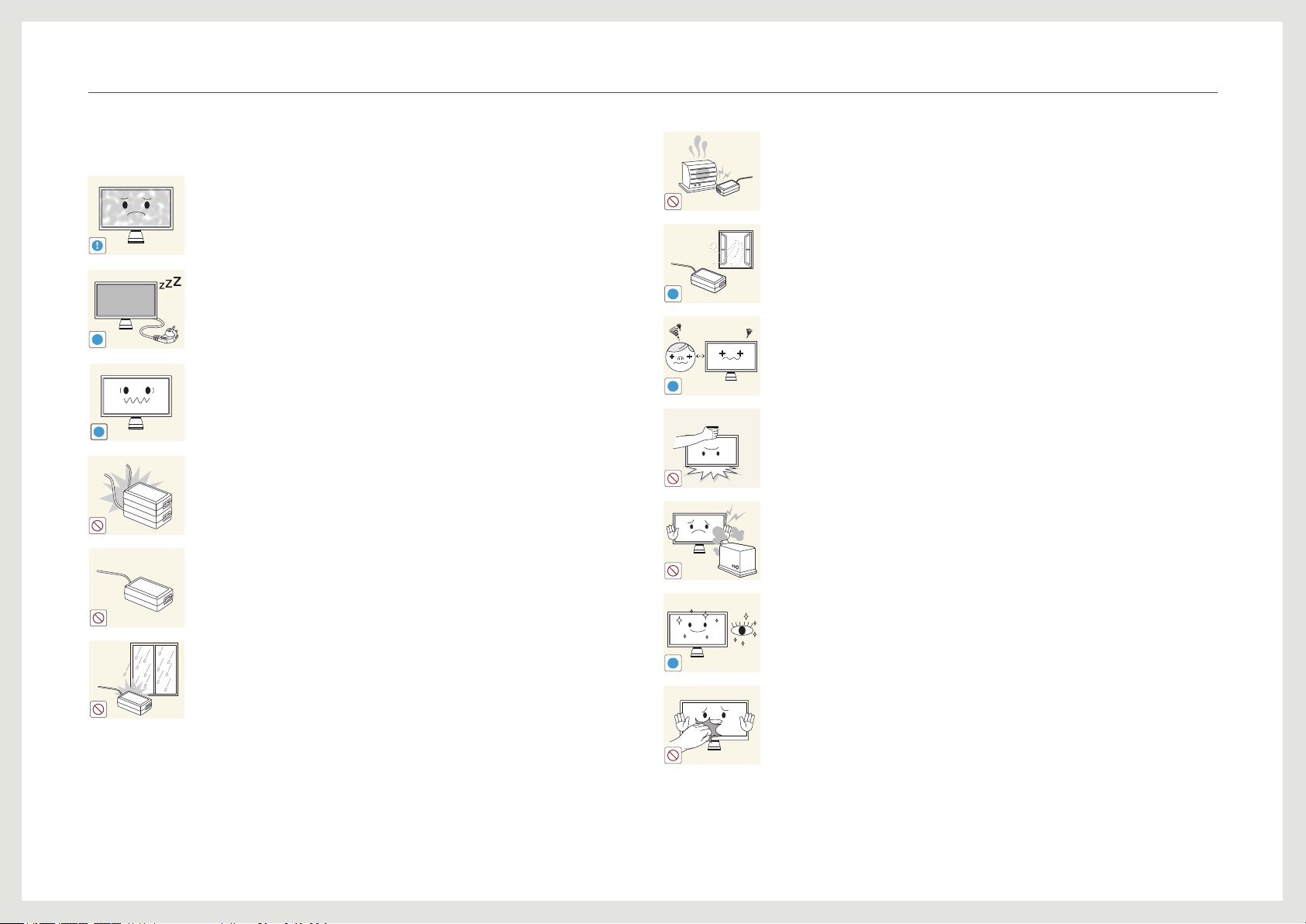
-_-
!
!
!
!
!
Před použitím výrobku
Upozornění
!
Pokud se na obrazovce bude delší dobu zobrazovat statický obraz, může
dojít k vypálení obrazu nebo vzniku vadných bodů.
- Pokud nehodláte monitor po delší dobu používat, aktivujte úsporný
režim nebo spořič obrazovky s pohyblivým obrazem.
Pokud nebudete výrobek po delší dobu používat (dovolená atd.), vytáhněte
napájecí kabel z elektrické zásuvky.
- Hromadění prachu v kombinaci s horkem může způsobit požár, úraz
elektrickým proudem nebo únik elektrického proudu.
Dodržujte doporučené rozlišení a frekvenci výrobku.
- Může dojít ke zhoršení zraku.
Napájecí adaptéry stejnosměrného proudu nenechávejte u sebe.
- V opačném případě může dojít k požáru.
Před použitím stejnosměrného napájecího adaptéru z něj odstraňte plastový
sáček.
- V opačném případě může dojít k požáru.
Zabraňte vniknutí vody nebo výskytu vlhkosti ve stejnosměrném napájecím
zařízení.
- Mohlo by dojít k úrazu elektrickým proudem nebo požáru.
- Monitor nesmí být používán venku, kde může být vystaven dešti nebo
sněhu.
- Při umývání podlahy dejte pozor, aby stejnosměrný napájecí adaptér
nepřišel do styku s vodou.
Stejnosměrný napájecí adaptér nesmí být umístěn v blízkosti zdroje tepla.
- V opačném případě může dojít k požáru.
Stejnosměrný napájecí adaptér musí být umístěn na dobře větraném místě.
Při sledování obrazovky z příliš malé vzdálenosti po delší dobu může vést ke
zhoršení zraku.
Nepřevracejte televizor vzhůru nohama a při manipulaci jej nechytejte za
podstavec.
- Může dojít k pádu a poškození monitoru a následnému zranění osob.
V okolí výrobku nepoužívejte zvlhčovače nebo kamna.
- Může dojít k požáru nebo úrazu elektrickým proudem.
Po každé hodině používání monitoru nechte oči odpočinout po dobu delší
než 5 minut.
- Zmírníte tak únavu očí.
Pokud byl monitor zapnutý delší dobu a zahřeje se, nedotýkejte se jeho
obrazovky.
11
Page 12
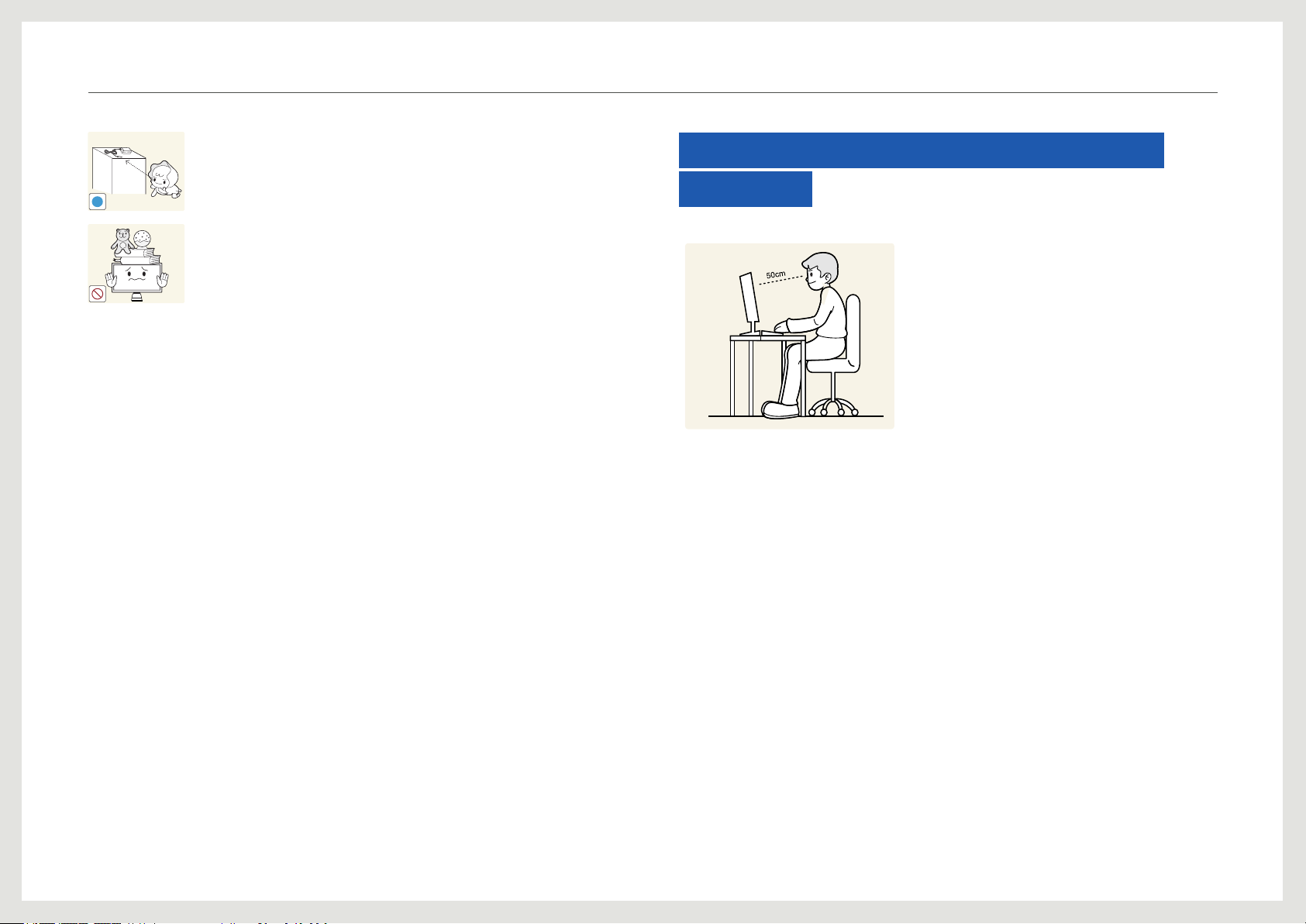
!
Před použitím výrobku
Příslušenství malých rozměrů schovejte před dětmi.
Nepokládejte na výrobek těžké předměty.
- Může dojít k poruše výrobku nebo poranění osob.
Správné držení těla při používání monitoru
Zde jsou pokyny pro správné držení těla při používání
monitoru:
• Snažte se držet rovná záda.
• Vzdálenost očí od obrazovky by měla být 45 až 50 cm a na
obrazovku byste se měli dívat směrem mírně dolů. Mějte
obrazovku přímo před sebou.
• Nastavte úhel tak, aby obrazovka neodrážela světlo.
• Mějte lokty v pravém úhlu a udržujte paže v rovině
s hřbetem ruky.
• Lokty by měly svírat zhruba pravý úhel.
• Nastavte výšku monitoru tak, aby byla chodidla položena
na zemi a kolena udržujte v úhlu 90 stupňů nebo větším.
Udržujte paže v pozici pod úrovní srdce.
12
Page 13
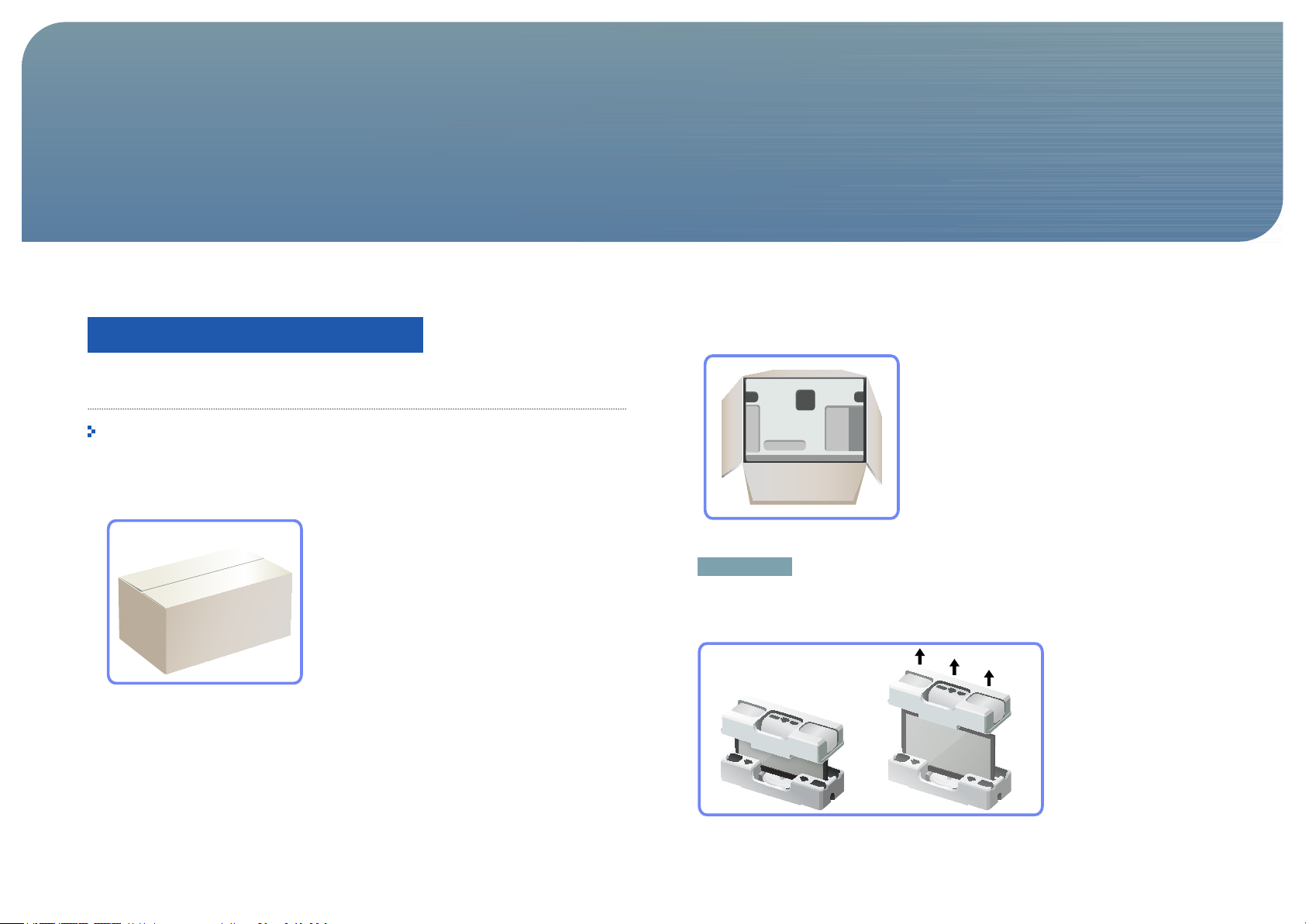
Kapitola. 2
Příprava
Kontrola obsahu balení
Vybalení
Vzhled vlastního monitoru se může lišit od vzhledu na obrázcích.
1. Otevřete krabici balení. Při otevírání balení ostrým nástrojem dejte pozor, abyste monitor
nepoškodili.
2. Sundejte polystyren z monitoru.
3. Zkontrolujte obsah krabice a odstraňte polystyren a igelitový obal.
POZNÁMKA
• Vzhled vlastního monitoru se může lišit od vzhledu na obrázku.
• Tento obrázek slouží pouze pro referenci.
4. Krabici uložte na suchém místě, aby ji bylo možné použít k přepravě výrobku
v budoucnosti.
13
Page 14
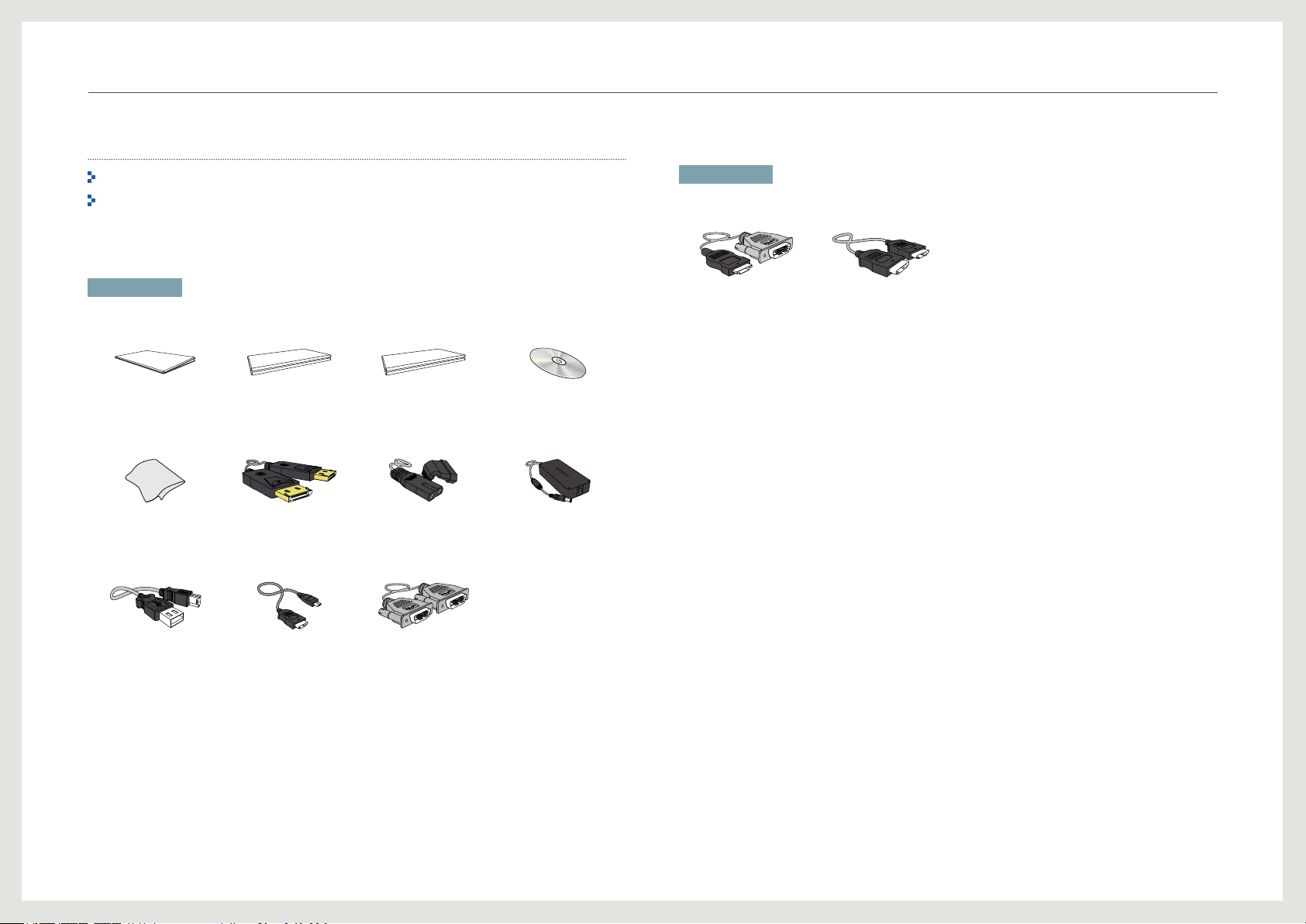
Přípra v a
Kontrola příslušenství
V případě chybějícího příslušenství se obraťte na prodejce.
Vzhled konkrétních částí příslušenství se může lišit od vzhledu na obrázku.
Součásti
POZNÁMKA
Dodávané součásti se mohou lišit podle oblasti.
Příručka pro rychlou
instalaci
Čisticí hadřík Kabel DP Napájecí kabel Adaptér napájení
Záruční list
(V některých zemích
není k dispozici)
Natural Color Expert
Data Sheet
Uživatelská příručka
stejnosměrným
proudem
Samostatně prodávané příslušenství
POZNÁMKA
Následující příslušenství lze zakoupit u nejbližšího prodejce.
Kabel HDMI-DVI Kabel HDMI
Kabel USB 2.0 Kabel HDMI-MHL Kabel DVI Dual-link
14
Page 15
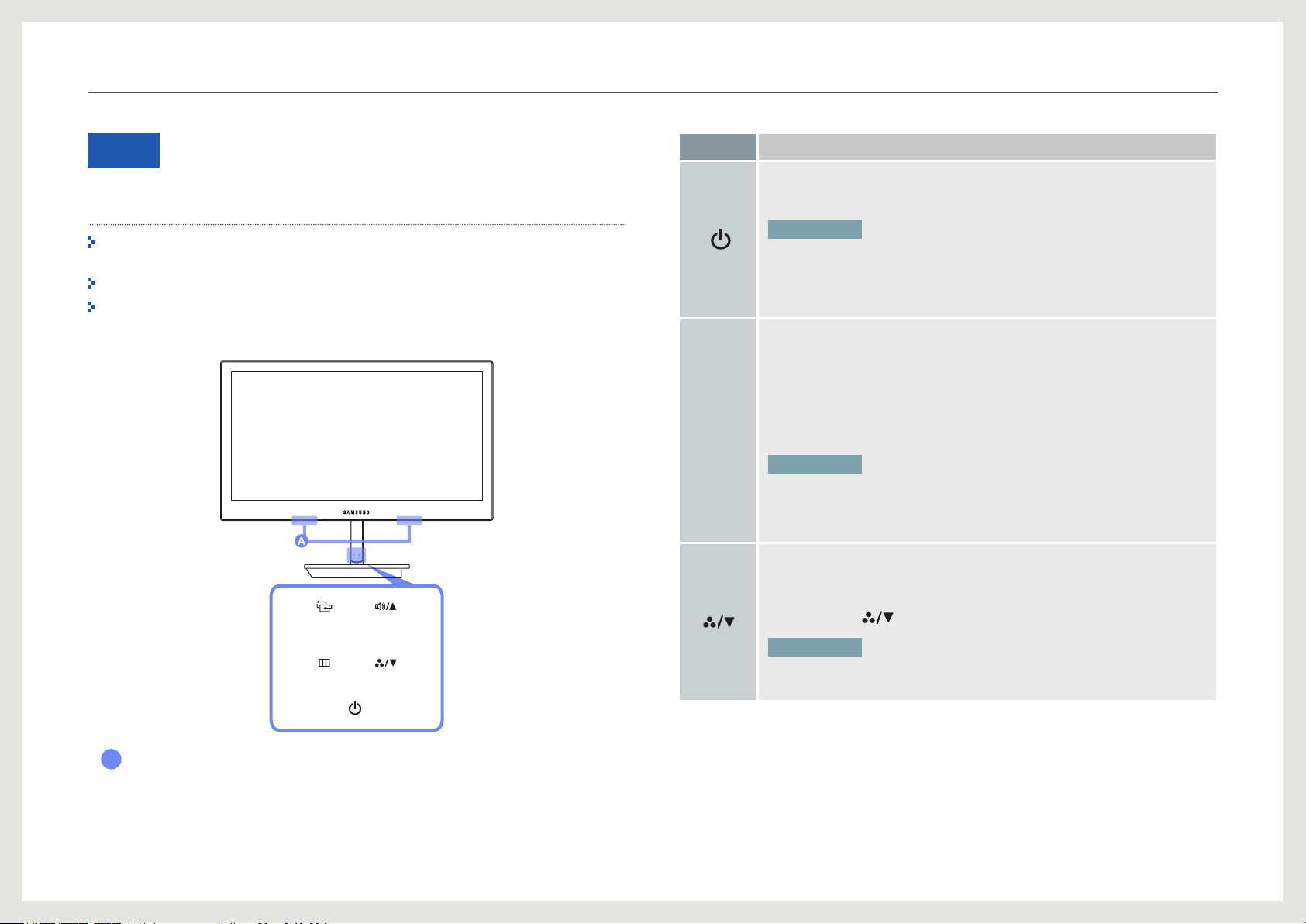
Přípra v a
Části
Tlačítka na předním panelu
Barva a tvar vlastních součástí se může lišit od vzhledu na obrázku. Změna technických
parametrů za účelem vylepšení je vyhrazena bez předchozího upozornění.
Jedná se o tlačítka dotykového typu. Stačí se prstem tlačítka zlehka dotknout.
Součástí tohoto monitoru je napájecí obvod, díky němuž stojan produkuje teplo. Tato
produkce tepla neznamená závadu monitoru.
Ikony Popis
Zapíná a vypíná napájení.
Indikátor napájení bude svítit v případě, že monitor funguje normálně.
POZNÁMKA
• Podrobné informace o funkci pro úsporu energie naleznete v části Funkce úspory
energie ve specikacích výrobku.
• Chcete-li snížit spotřebu energie, doporučujeme odpojit napájecí kabel v případě, že
nebudete používat výrobek po delší dobu.
Tlačítko lze použít k zobrazení/ukončení nabídky OSD. Dále lze tlačítko použít
k návratu na předchozí nabídku.
Ovládání nabídky na obrazovce OSD uzamknete stisknutím a podržením
tlačítka [
Ovládání nabídky na obrazovce OSD odemknete stisknutím a podržením
tlačítka [
] na 10 sekund.
] na 10 sekund.
POZNÁMKA
Je-li ovládání nabídky na obrazovce uzamčené,
• Lze nastavit hodnoty Brightness, Contrast, Image Size a zobrazit položku
INFORMATION.
Když se zobrazí nabídka OSD, přejděte dolů na další položku nabídky nebo
upravte nastavení.
Když není zobrazena žádná nabídka OSD, kongurujte položku Color Mode
pomocí tlačítek [
].
Reproduktory
A
POZNÁMKA
• Další podrobnosti o režimu Color Mode najdete pod položkou „Kongurace Color
Mode“ v části „Kongurace nastavení odstínu“.
15
Page 16
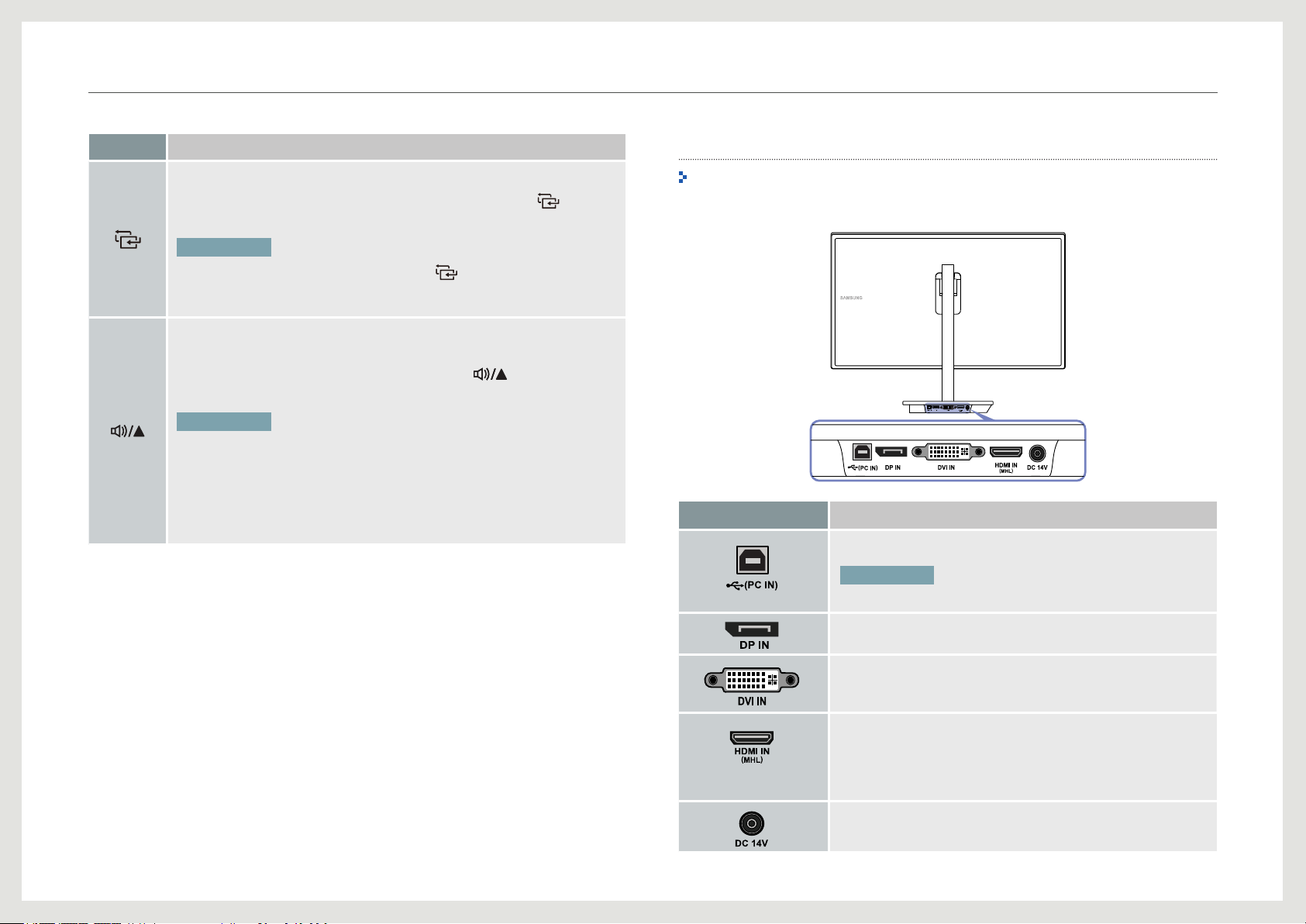
Přípra v a
Ikony Popis
Potvrzení výběru v nabídce
V případě, že není zobrazena nabídka OSD, stisknutím tlačítka [ ] dojde
ke změně vstupního zdroje (DVI/HDMI/MHL/DisplayPort).
POZNÁMKA
Při každém zapnutí napájení nebo stisknutí tlačítka [ ] za účelem změny vstupního
zdroje se v levém horním rohu obrazovky zobrazí zpráva s informacemi o aktuálním
vstupním zdroji.
Když se zobrazí nabídka OSD, přejděte nahoru na další položku nabídky nebo
upravte nastavení.
Není-li zobrazena nabídka OSD, lze pomocí tlačítek [
Volume, Brightness a Contrast.
POZNÁMKA
• Hodnotu Volume lze nastavit v případě, že vstupní zdroj je DisplayPort nebo
HDMI.
• Hodnotu Brightness a Contrast lze nastavit v případě, že vstupní zdroj je DVI.
• Další podrobnosti o položkách Volume, Brightness a Contrast najdete v kapitole
„Nabídka INFORMATION a jiné“ v části „Kongurace hodnoty Volume na úvodní
obrazovce“ nebo „Kongurace hodnoty Brightness a Contrast na úvodní obrazovce“.
Pohled zezadu
Barva a tvar vlastních součástí se může lišit od vzhledu na obrázku. Změna technických
parametrů za účelem vylepšení je vyhrazena bez předchozího upozornění.
] nastavit hodnoty
Konektory Informace o konektorech
Připojuje se k počítači prostřednictvím kabelu USB.
POZNÁMKA
Tento port lze připojit pouze k počítači.
Slouží k připojení k počítači pomocí kabelu DP
Připojuje se k počítači prostřednictvím kabelu DVI.
Umožňuje připojení počítače ke zdrojovému zařízení pomocí kabelu
HDMI.
Umožňuje připojení ke zdrojovému zařízení s funkcí MHL pomocí kabelu
HDMI-MHL.
Umožňuje připojení ke stejnosměrnému napájecímu adaptéru.
16
Page 17
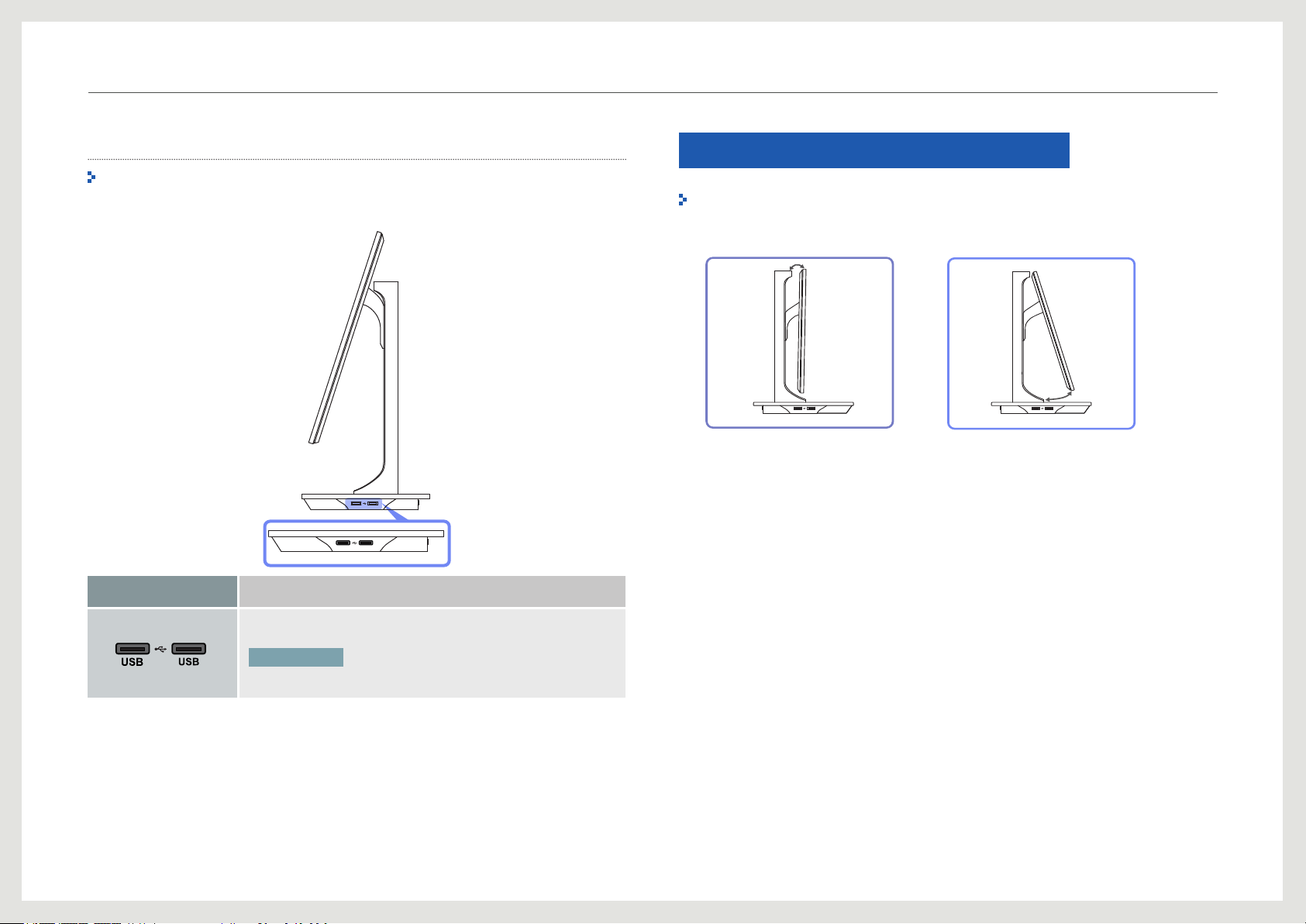
Přípra v a
USB USB
0.5° ~ -2°
USB USB
0° ~ 15°
Boční pohled
Barva a tvar vlastních součástí se může lišit od vzhledu na obrázku. Změna technických
parametrů za účelem vylepšení je vyhrazena bez předchozího upozornění.
USB USB
USB USB
Konektory Informace o konektorech
Nastavení sklonu monitoru
Barva a tvar vlastních součástí se může lišit od vzhledu na obrázku. Změna technických
parametrů za účelem vylepšení je vyhrazena bez předchozího upozornění.
• Sklon monitoru lze přizpůsobit.
• Chcete-li zabránit poškození monitoru při nastavování sklonu, podržte stojan a zatlačte nebo zatáhněte
uprostřed za horní část monitoru.
Umožňuje připojení ke zdrojovému zařízení pomocí kabelu USB.
POZNÁMKA
Zdrojová zařízení lze nabíjet prostřednictvím konektorů USB.
17
Page 18
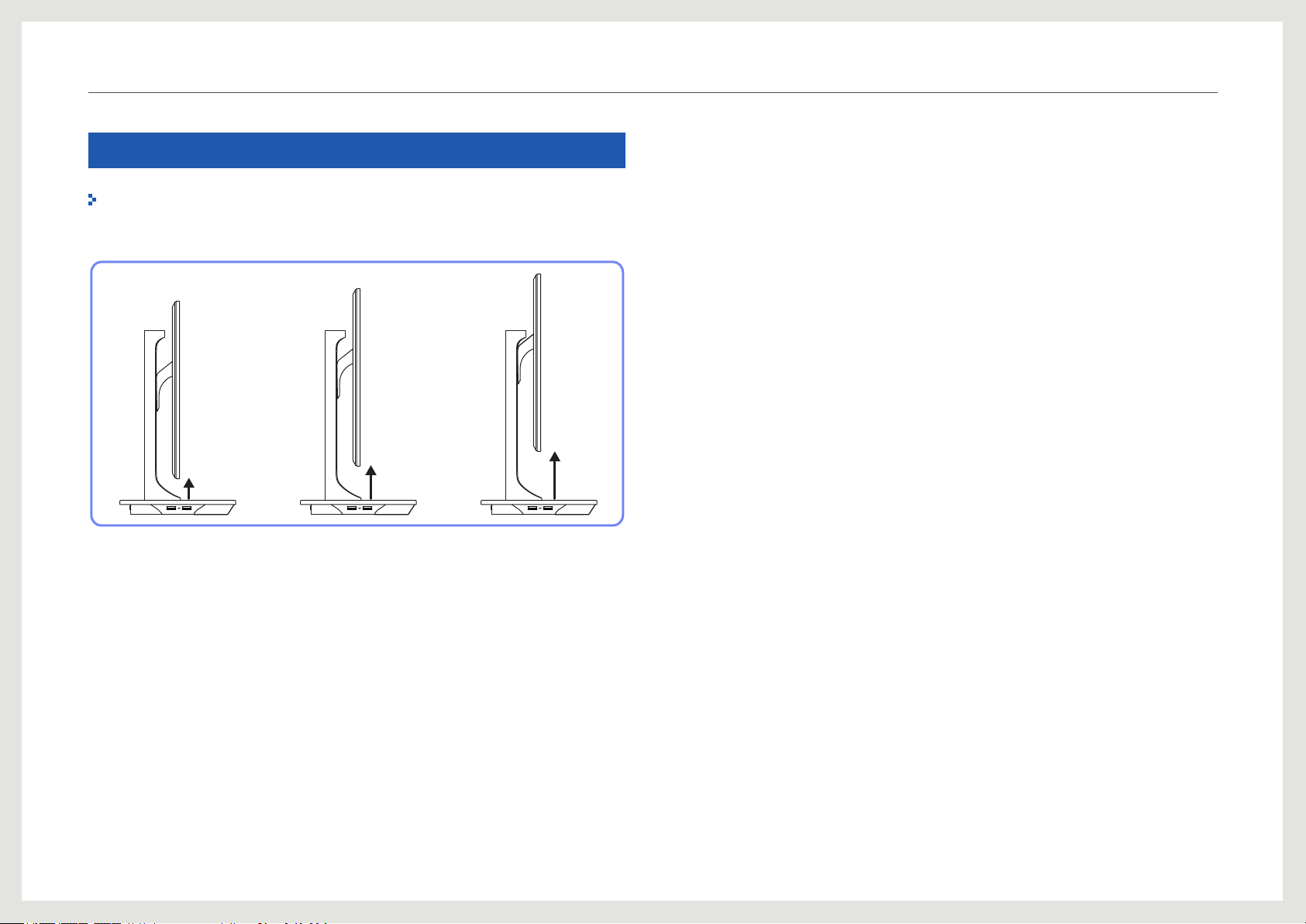
Přípra v a
Umožňuje nastavení výšky monitoru.
Barva a tvar vlastních součástí se může lišit od vzhledu na obrázku. Změna technických
parametrů za účelem vylepšení je vyhrazena bez předchozího upozornění.
USB USBUSB USB
• Výšku monitoru lze přizpůsobit.
• Abyste předešli poškození produktu, přidržujte během nastavování sklonu střed levého a pravého okraje.
USB USB
18
Page 19
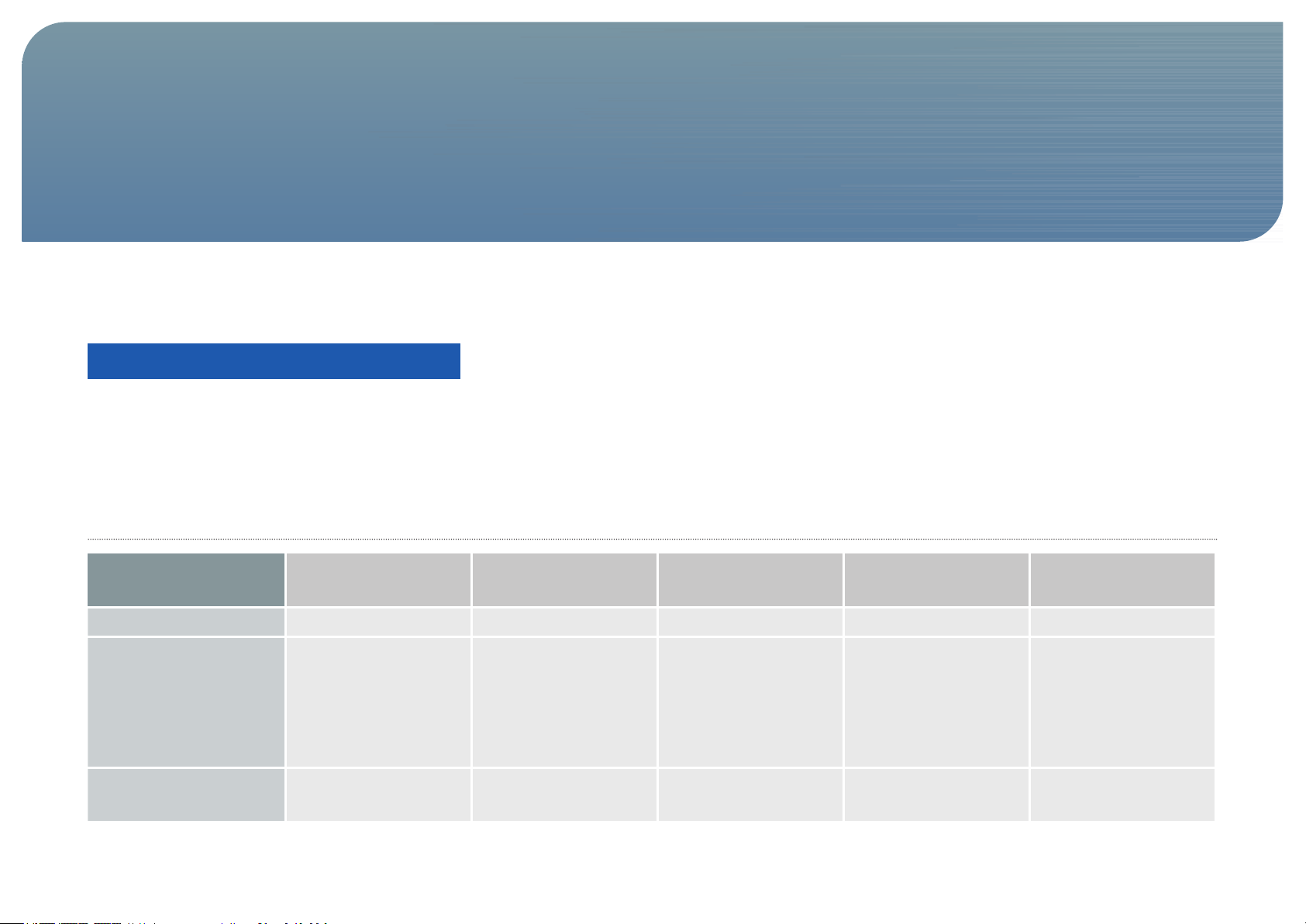
Kapitola. 3
Používání programu NCE (Natural Color Expert)
Nakonfigurujte nastav e n í o b r a zovky, j a ko jsou například jas a odstíny barev.
Co je kalibrace monitoru?
Většina digitálních obrázků je spravována na obrazovce. Z tohoto důvodu je monitor velmi důležitý pro fotografy a designéry. Proces nastavení monitoru za účelem správného zobrazení barev se
nazývá kalibrace monitoru.
Produkt byl před dodáním v továrně kalibrován pomocí nástroje pro měření barev.
Abyste po kalibraci získali optimální kvalitu obrazu, vyberte na monitoru režim „Standard“ nebo „sRGB“.
Podporované kalibrační nástroje
Výrobce xrite xrite xrite KONICA MINOLTA datacolor
Podporované operační systémy
(Windows)
Podporované operační systémy
(Mac)
I1 Pro i1Display Pro
Windows Vista, 32bitová a
64bitová verze
Windows 7, 32bitová a 64bitová
verze
Windows 8, 32bitová a 64bitová
verze
Mac OS X 10.6 Snow Leopard
Mac OS X 10.7 Lion
Windows Vista, 32bitová a
64bitová verze
Windows 7, 32bitová a 64bitová
verze
Windows 8, 32bitová a 64bitová
verze
Mac OS X 10.6 Snow Leopard
Mac OS X 10.7 Lion
ColorMunki Design
ColorMunki Photo
Windows Vista, 32bitová a
64bitová verze
Windows 7, 32bitová a 64bitová
verze
Windows 8, 32bitová a 64bitová
verze
Mac OS X 10.6 Snow Leopard
Mac OS X 10.7 Lion
CA-210 / CA-310 Spyder 4
Windows Vista, 32bitová a
64bitová verze
Windows 7, 32bitová a 64bitová
verze
Windows 8, 32bitová a 64bitová
verze
Windows Vista, 32bitová a
Windows 7, 32bitová a 64bitová
Windows 8, 32bitová a 64bitová
Mac OS X 10.6 Snow Leopard
64bitová verze
verze
verze
Mac OS X 10.7 Lion
19
Page 20
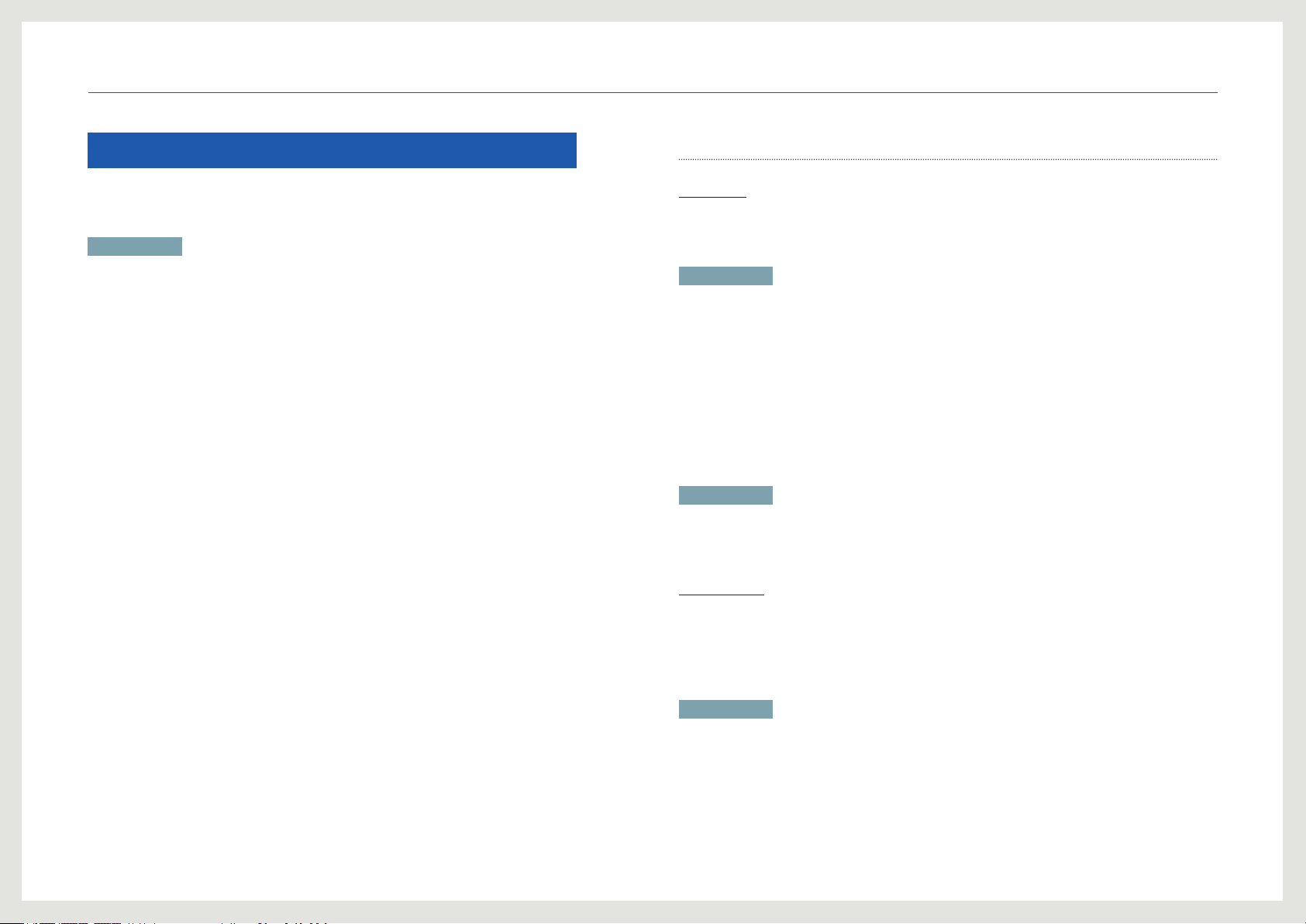
Po u ž í v á n í p r o g r a m u N C E ( N a t u ral Color Expert)
Co je NCE (Natural Color Expert)?
Program Natural Color Expert (dále jen „NCE“) vyvinula společnost Samsung Electronics pro
zobrazení optimalizovaných barev přizpůsobených uživateli.
POZNÁMKA
• Tento monitor podporuje funkci kalibrace monitoru prostřednictvím interní funkce NCE a dodaného
programu NCE (kalibrátor lze zakoupit zvlášť).
• Výchozí nastavení kalibrace měřené v továrně lze po kalibraci produktu pomocí softwaru NCE obnovit.
Upozorňujeme, že výchozí nastavení kalibrace měřené v továrně se může v závislosti na parametrech
panelu lišit. Parametry panelu se mohou měnit podle doby provozu.
Instalace/odinstalace programu NCE
Instalace
1. Vložte instalační disk CD do jednotky CD-ROM.
2. Klepněte na instalační program Natural Color Expert v3.
POZNÁMKA
Pokud se na hlavní obrazovce nezobrazí okno pro instalaci softwaru, přejděte do složky CD-ROM →
AutoPlay → Manual → NCE. Dále proveďte instalaci pomocí spustitelného souboru Natural Color
Expert v3.
3. Pokud se objeví obrazovka Natural Color Expert v3 InstallShield Wizard, klikněte
postupně na tlačítka Next a Install.
4. Zobrazí se obrazovka s průběhem instalace.
5. V zobrazeném okně InstallShield Wizard Complete klikněte na tlačítko Finish.
6. Po dokončení instalace se na ploše vytvoří zástupce programu Natural Color Expert v3.
POZNÁMKA
• Ikona pro spuštění programu Natural Color Expert v3 se nemusí v závislosti na specikaci počítače
nebo monitoru zobrazit.
• Jestliže se ikona pro spuštění programu nezobrazí, stiskněte klávesu F5 (Aktualizovat).
Odinstalace
1. V nabídce Start přejděte na položku Nastavení → Ovládací panely a dvakrát klikněte
na možnost Přidat nebo odebrat programy.
2. V seznamu vyberte položku Natural Color Expert v3 a klepněte na tlačítko Změnit
nebo odebrat.
POZNÁMKA
Na instalaci programu Natural Color Expert v3 může mít vliv gracká karta, základní deska počítače nebo
síťové prostředí.
20
Page 21
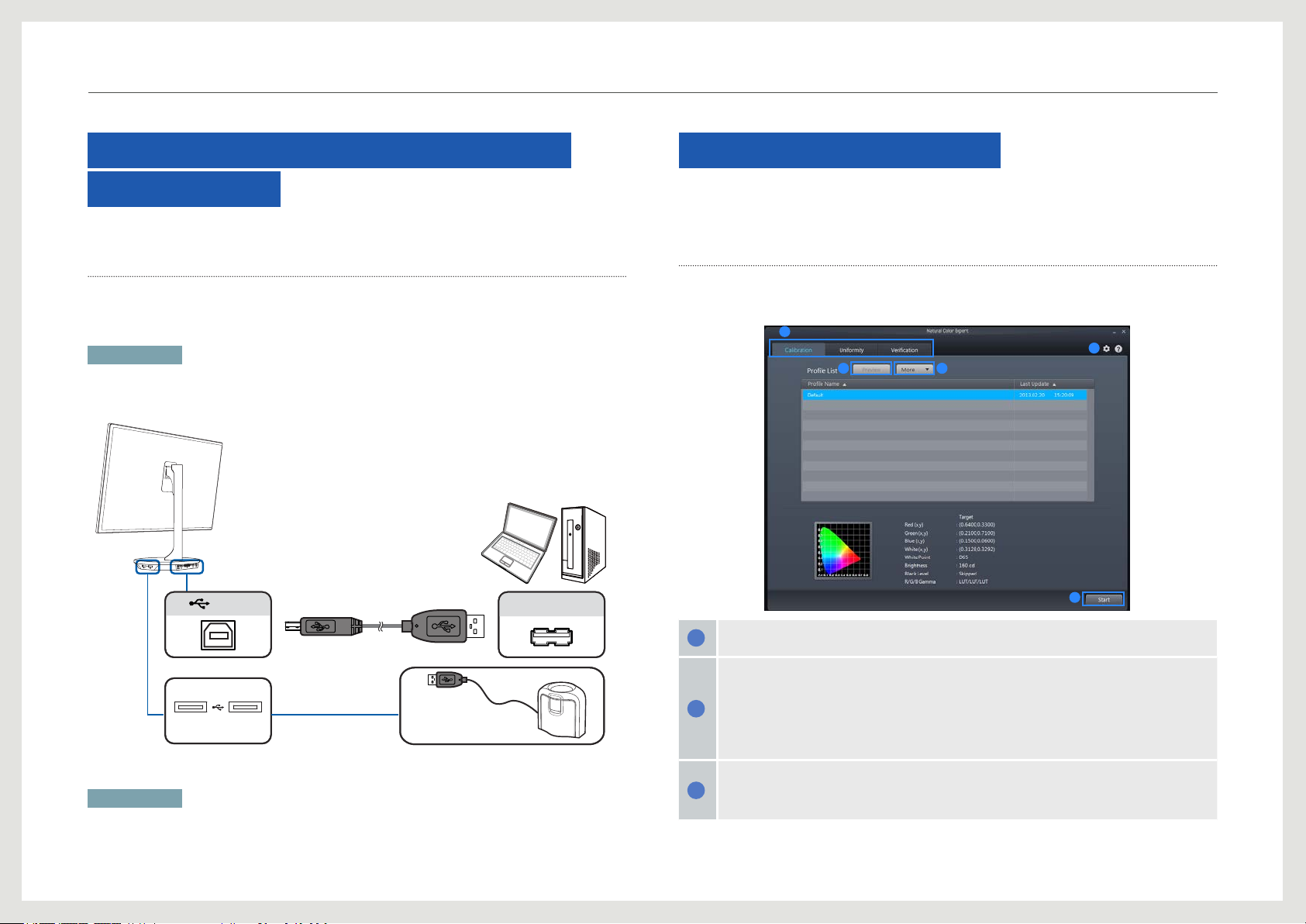
Po u ž í v á n í p r o g r a m u N C E ( N a t u ral Color Expert)
Spuštění programu NCE (Natural Color Expert)
Připojení kalibrátoru
1. Propojte konektor PC IN na monitoru s konektorem USB na počítači pomocí kabelu USB.
2. Připojte kalibrátor ke konektoru USB na monitoru.
POZNÁMKA
Před připojením kalibrátoru nejprve nainstalujte ovladač (který je obvykle dodáván s kalibračním
programem) dodávaný jeho výrobcem.
(PC IN)
USB
Funkce programu NCE
Rozložení a položky nabídky na úvodní obrazovce programu NCE
Výběrem položky „Prole List“ zobrazte informace o jednotlivých prolech. Výběrem tlačítka
Start provedete kalibraci.
1
5
3
4
2
USB USB
3. Připojený kalibrátor se automaticky zobrazí na obrazovce Select a Calibrator.
POZNÁMKA
Je-li připojen více než jeden kalibrátor, vyberte na obrazovce Select a Calibrator požadovaný kalibrátor.
Poté klikněte na tlačítko Next.
1
Vyberte kartu, na které mají být provedeny požadované funkce.
Pokud položka „Prole List“ neobsahuje prol, vyberte položku „Default“ a potom
spusťte kalibraci.
2
Pokud položka „Prole List“ obsahuje proly, vyberte prol, který chcete upravit nebo
prol kalibrujte.
Vyberte prol pro náhled obrazovky. Ujistěte se, že položka „Prole List“ obsahuje
3
proly.
21
Page 22

Po u ž í v á n í p r o g r a m u N C E ( N a t u ral Color Expert)
Výběrem položky More upravte prol následujícím způsobem.
• Rename: Změňte název prolu.
• Delete: Odstraňte vybraný prol.
4
• Delete All: Odstraňte všechny proly ze seznamu.
• Export: Uložte vybraný prol do jiné cesty.
• Import: Importujte prol z jiné cesty.
5
Nakongurujte nastavení systému.
Rozložení a položky nabídky na obrazovce Uniformity
Provedením kalibrace hodnoty Uniformity optimalizujte uniformitu displeje monitoru.
1
2
3
Určete počet bloků zobrazených na obrazovce během kalibrace Uniformity. Vyšší
1
počet bloků zvýší přesnost kalibrace uniformity.
Výběrem položky Luminance only provedete kalibraci pouze pro jas. Výběrem
položek Luminance and Color provedete kalibraci pro jas a barvy. Jsou-
2
li aktivovány obě položky Luminance and Color, zvýší se po kalibraci také
jednotnost teploty barev.
Při provádění kalibrace určete teplotu barev. Chcete-li získat přesnější teplotu barev,
3
doporučujeme před kalibrací barev provést kalibraci hodnoty Uniformity.
22
Page 23

Po u ž í v á n í p r o g r a m u N C E ( N a t u ral Color Expert)
Přehled a Funkce obrazovky Verikace
Tato obrazovka umožňuje porovnat rozdíly mezi stávající a cílovou kvalitou obrazu monitoru.
(pouze pro režim kalibrace)
1
2
Proveďte ověření barev aktuální zobrazené obrazovky v porovnání s proly (pouze
1
pro režim kalibrace).
Proveďte ověření Jednotnosti aktuálně zobrazené obrazovky (pouze pro režim
2
kalibrace).Uniformity
Spuštění kalibrace
Pokud položka „Prole List“ neobsahuje prol, vyberte položku „Default“ a potom spusťte
kalibraci.
Pokud položka „Prole List“ obsahuje proly, vyberte prol, který chcete upravit nebo prol
kalibrujte.
Přejděte na „Výchozí obrazovka – Nastavení systému – Prole Mode.”
Basic mode
1. Vyberte položku Default nebo prol z položky „Prole List“. Dále stiskněte tlačítko
Start.
23
Page 24

Po u ž í v á n í p r o g r a m u N C E ( N a t u ral Color Expert)
2. Určete rozsah barev.
3. Nakongurujte položku Brightness. Úroveň jasu po dokončení kalibrace může záviset
na teplotě barev.
4. Nakongurujte nastavení Black Level. Pokud neupravíte nastavení úrovně černé
přesunutím posuvníku, automaticky se použije minimální úroveň jasu.
5. Nakongurujte teplotu barev pro White Point (rozsah: 4000K – 10000K). Chcete-li
vybrat standardní jas, klikněte na tlačítko Standard.
24
Page 25

Po u ž í v á n í p r o g r a m u N C E ( N a t u ral Color Expert)
6. Nakongurujte nastavení R/G/B Gamma. Pokud nakongurujete LUT, použije se křivka
hodnoty gamma sRGB.
• Je-li zvolena položka Linear Gray, DeltaE (rozdíl barev) pro odstíny šedi se po
kalibraci změní na méně než 1.
• Je-li zvolena položka Deep Black, jas černé je po kalibraci tmavší než v případě Linear
Gray. Minimální úroveň jasu se mění podle nastavení „Black Level“.
7. Spusťte kalibraci.
• Vyberte připojený kalibrátor a klikněte na tlačítko Next.
• Připojte kalibrátor k označenému bodu na obrazovce a klikněte na tlačítko Next.
POZNÁMKA
• Před zahájením kalibrace nastavte dobu pro aktivaci spořiče obrazovky alespoň na 30 minut.
• Proces kalibrace bude probíhat v režimu celé obrazovky. Chcete-li zrušit probíhající kalibrace, stiskněte
klávesu ESC.
25
Page 26

Po u ž í v á n í p r o g r a m u N C E ( N a t u ral Color Expert)
8. Poté můžete porovnat obrazovky před a po kalibraci pomocí tlačítek After / Before.
Kliknutím na tlačítko Save uložíte výsledky kalibrace do režimu Calibration na
monitoru.
Advanced
1. Nastavení nutné k provedení kalibrace lze nakongurovat na jedné stránce.
26
Page 27

Po u ž í v á n í p r o g r a m u N C E ( N a t u ral Color Expert)
2. Spusťte kalibraci.
• Vyberte připojený kalibrátor a klikněte na tlačítko Next.
• Připojte kalibrátor k označenému bodu na obrazovce a klikněte na tlačítko Next.
POZNÁMKA
• Před zahájením kalibrace nastavte dobu pro aktivaci spořiče obrazovky alespoň na 30 minut.
• Proces kalibrace bude probíhat v režimu celé obrazovky. Chcete-li zrušit probíhající kalibrace, stiskněte
klávesu ESC.
3. Poté můžete porovnat obrazovky před a po kalibraci pomocí tlačítek After / Before.
Kliknutím na tlačítko Save uložíte výsledky kalibrace do režimu Calibration na
monitoru.
27
Page 28

MHL
HDMI IN
(MHL)
Kapitola. 4
Použití funkce MHL
MHL (Mobile High-Denition Link)
Připojte mobilní zařízení, které podporuje funkci MHL k monitoru, a poté můžete přehrávat
videa a zobrazovat fotograe (uložené v zařízení) na obrazovce monitoru.
POZNÁMKA
• Chcete-li použít funkci MHL, potřebujete mobilní zařízení s certikací MHL. Na webových stránkách
výrobce můžete zkontrolovat, zda má vaše mobilní zařízení certikaci MHL. Seznam zařízení s certikací
MHL naleznete na webových stránkách MHL (http://www.mhlconsortium.org).
• Chcete-li používat funkci MHL, musí být v mobilním zařízení nainstalována nejnovější verze softwaru.
• V některých mobilních zařízeních nemusí být funkce MHL dostupná v závislosti na výkonu a funkcích
zařízení.
• Vzhledem k tomu, že je velikost displeje výrobku větší než u mobilního zařízení, může dojít ke zhoršení
kvality obrazu.
• Tento monitor má ociální certikaci MHL. V případě potíží s připojením mobilního zařízení kontaktujte
jeho výrobce.
• Při přehrávání obsahu (importovaného z mobilního zařízení) s nižším rozlišením na monitoru může dojít
ke snížení kvality obrazu.
Použití funkce MHL
1. Prostřednictvím mobilního kabelu propojte konektor HDMI IN(MHL) na výrobku s
konektorem Micro USB na mobilním zařízení.
2. Připojte stejnosměrný napájecí adaptér k výrobku a do elektrické zásuvky.
3. Po připojení napájení monitor automaticky provede rozpoznání a změnu vstupního zdroje.
* Není-li vstupní zdroj nastaven na možnost HDMI/MHL, stisknutím tlačítka [ ] změňte
vstupní zdroj.
* Je-li obrazovka v režimu HDMI/MHL prázdná, vypněte výrobek a znovu jej zapněte.
POZNÁMKA
Mobilní zařízení by měla být pořizována samostatně.
28
Page 29

Po u ž i t í f u n k c e M H L
HDMI/MHL
MHL
o 3 sekundy
později
[MHL]
MHL activated.
MHL
4. Pokud se zobrazí následující zpráva, je režim MHL aktivován. Po cca 3 sekundách se zobrazí
obrazovka MHL.
POZNÁMKA
Udávaný čas „o 3 sekundy později“ se může u jednotlivých mobilních zařízení lišit.
Pokud je mobilní zařízení v režimu úspory energie
Pokud se výrobek nachází v režimu úspory energie, deaktivujte tento režim. Obrazovka MHL
se zobrazí normálně.
Pokud není mobilní zařízení připojeno nebo
nepodporuje funkci MHL
Pokud se neaktivuje režim MHL, zkontrolujte připojení mobilního zařízení.
Pokud se neaktivuje režim MHL, zkontrolujte, zda mobilní zařízení podporuje funkci MHL.
Pokud se režim MHL neaktivuje ani v případě, že mobilní zařízení podporuje funkci MHL,
aktualizujte rmware zařízení na nejnovější verzi.
Deaktivace funkce MHL
Pokud je kabel odpojen nebo je vypnuto mobilní zařízení
Pokud je kabel HDMI-MH odpojen nebo je vypnuto mobilní zařízení v případě, že je režim MHL
aktivní, dojde k deaktivaci funkce MHL.
POZNÁMKA
Je-li odpojen mobilní kabel, je režim HDMI/MHL stále aktivní.
29
Page 30

Kapitola. 5
Připojení a používání vstupních zařízení
Kontrolní seznam před připojením ke zdrojovým zařízením
Před připojením jiných zařízení k výrobku dodržujte následující pokyny.
K monitoru lze připojit videokameru, přehrávač zvuku nebo DVD přehrávač.
(Optimálního výkonu lze dosáhnout v případě, že je rozlišení zdrojového zařízení Full HD
1080p.)
Kontrolní opatření před připojením
Zkontrolujte dostupné konektory na zadní straně zdrojového zařízení.
Při připojování zdrojového zařízení k monitoru si projděte uživatelskou příručku k tomuto
zdrojovému zařízení. Počet a umístění konektorů se může lišit v závislosti na zdrojovém
zařízení.
Napájecí kabel připojte až po zapojení všech ostatních kabelů. Zapojení napájecího kabelu
během připojování zařízení může způsobit poškození výrobku.
Připojení napájení
DC 14V
1. Připojte napájecí kabel k stejnosměrnému napájecímu adaptéru. Dále připojte k monitoru
adaptér.
30
Page 31

Připojení a používání vstupních zařízení
Připojení a užívání PC
Připojení k počítači
Použijte připojení vhodné pro váš počítač.
Dostupné konektory a kabely se mohou u různých výrobků lišit.
Připojení pomocí kabelu HDMI-DVI
HDMI IN
(MHL)
1. Připojte kabel HDMI-DVI ke konektoru HDMI IN(MHL) na zadní straně výrobku a ke
konektoru DVI
v počítači.
DVI OUT
Připojení pomocí kabelu HDMI (digitální typ)
(MHL)
1. Připojte kabel HDMI ke konektoru HDMI IN(MHL) na zadní straně výrobku a ke
konektoru HDMI
2. Připojte stejnosměrný napájecí adaptér k výrobku a do elektrické zásuvky. Pak zapněte
napájení tlačítkem na počítači.
3. Stisknutím tlačítka [ ] na monitoru změňte vstupní zdroj na možnost HDMI/MHL.
v počítači.
POZNÁMKA
Otevřete nabídku SETUP&RESET. Dále nastavte položku PC/AV Mode na hodnotu PC.
HDMI OUTHDMI IN
2. Připojte stejnosměrný napájecí adaptér k výrobku a do elektrické zásuvky. Pak zapněte
napájení tlačítkem na počítači.
3. Stisknutím tlačítka [ ] na monitoru změňte vstupní zdroj na možnost HDMI/MHL.
POZNÁMKA
• Otevřete nabídku SETUP&RESET. Dále nastavte položku PC/AV Mode na hodnotu PC.
• Je-li zdrojové zařízení připojeno prostřednictvím kabelu HDMI-DVI, není k dispozici zvuk.
31
Page 32

Připojení a používání vstupních zařízení
Připojení pomocí kabelu DVI Dual-link (digitální)
DVI IN
1. Připojte kabel DVI ke konektoru DVI IN na zadní straně výrobku a ke konektoru DVI
v počítači.
2. Připojte stejnosměrný napájecí adaptér k výrobku a do elektrické zásuvky. Pak zapněte
napájení tlačítkem na počítači.
3. Stisknutím tlačítka [ ] na monitoru změňte vstupní zdroj na možnost DVI.
POZNÁMKA
• Otevřete nabídku SETUP&RESET. Dále nastavte položku PC/AV Mode na hodnotu PC.
• Pokud počítač a výrobek propojíte přes konektory DVI, zvuk nebude k dispozici.
DVI OUT
Připojení pomocí kabelu DP
DP IN
1. Připojte kabel DP ke konektoru DP IN na zadní straně výrobku a ke konektoru DP
v počítači.
2. Připojte stejnosměrný napájecí adaptér k výrobku a do elektrické zásuvky. Pak zapněte
napájení tlačítkem na počítači.
3. Stisknutím tlačítka [ ] na monitoru změňte vstupní zdroj na možnost DisplayPort.
POZNÁMKA
Otevřete nabídku SETUP&RESET. Dále nastavte položku PC/AV Mode na hodnotu PC.
DP OUT
32
Page 33

USB
(PC IN)
USB USB
Připojení a používání vstupních zařízení
Připojení monitoru k počítači jako rozbočovače USB
POZNÁMKA
Monitor může po připojení k počítači pomocí kabelu USB fungovat jako rozbočovač. K monitoru můžete
přímo připojit zdrojové zařízení a ovládat je z monitoru, aniž by bylo nutné je připojit k počítači.
1. Připojte kabel USB ke konektoru PC IN na zadní straně výrobku a konektoru USB na
počítači.
2. Při použití výrobku jako rozbočovače připojte a používejte různá zdrojová zařízení
najednou.
• Počítač nelze připojit k více zdrojovým zařízením najednou, protože má k dispozici omezený
počet vstupních/výstupních portů. Funkce HUB přístroje zlepší efektivitu vaší práce tím, že
vám umožní připojit do USB portů výrobku více zdrojových zařízení najednou bez nutnosti
jejich připojení k počítači.
• Je-li k počítači připojeno více zdrojových zařízení, může množství kabelů v okolí počítače
působit nepohodlně a neuspořádaně. Připojení zařízení přímo do monitoru tento problém
vyřeší.
Instalace ovladače
POZNÁMKA
• Nastavení optimálního rozlišení a frekvence monitoru zajistíte instalací příslušného ovladače zařízení.
• Instalace ovladače je obsažena na disku CD, který je součástí dodávky výrobku.
• Pokud je dodaný soubor vadný, navštivte domovskou stránku Samsung Electronics (http://www.
samsung.com) a soubor stáhněte.
1. Do jednotky CD-ROM vložte disk CD s uživatelskou příručkou k výrobku.
2. Klepněte na položku „Windows Driver“ (Ovladač pro systém Windows)
3. Podle pokynů na obrazovce proveďte instalaci.
4. V seznamu modelů vyberte svůj model výrobku.
POZNÁMKA
Externí velkokapacitní pevný disk vyžaduje externí napájení. Bezpodmínečně jej připojte ke zdroji napájení.
5. Přejděte do nabídky Vlastnosti zobrazení a zkontrolujte, zda je nastaveno optimální rozlišení
a obnovovací frekvence. Další informace naleznete v dokumentaci k systému Windows.
33
Page 34

Exit EnterMove
Připojení a používání vstupních zařízení
Nastavení optimálního rozlišení
Při prvním zapnutí monitoru po zakoupení se zobrazí informační zpráva o nastavení
optimálního rozlišení.
Vyberte jazyk a změňte rozlišení na optimální hodnotu.
The optimal resolution for this monitor is as follows:
2560 x 1440 60Hz
Follow the a bove settings to set the re solution.
1. Pomocí tlačítek [ ], [ ] přejděte na požadovaný jazyk a stiskněte tlačítko [ ].
2. Chcete-li skrýt informační zprávu, stiskněte [
POZNÁMKA
• Pokud není vybráno optimální rozlišení, zpráva se zobrazí až třikrát po určitou dobu, a to i po vypnutí
a opětovnému zapnutí monitoru.
• Rozlišení lze dále změnit na optimální nastavení (2560 x 1440) pomocí Ovládacích panelů v počítači.
English
].
Změna rozlišení pomocí počítače
POZNÁMKA
Z nabídky Ovládací panely počítače nastavte rozlišení a obnovovací frekvenci poskytující optimální kvalitu
zobrazení.
Kvalita obrazu monitorů TFT-LCD se sníží, pokud nejsou nastaveny na optimální rozlišení.
Změna rozlišení v systému Windows XP
Rozlišení změníte v nabídce Ovládací panely → Zobrazení → Nastavení.
34
Page 35

Připojení a používání vstupních zařízení
→
Změna rozlišení v systému Windows Vista
Přejděte na Ovládací panely → Individuální nastavení → Nastavení zobrazení a
proveďte změnu rozlišení.
4
Změna rozlišení v systému Windows 7
Přejděte na Ovládací panely → Zobrazení → Rozlišení zobrazení a proveďte změnu
rozlišení.
Změna rozlišení v systému Windows 8
Přejděte na Nastavení
Ovládací panely → Zobrazení → Rozlišení zobrazení a
proveďte změnu rozlišení.
4 5
4
35
Page 36

Připojení a používání vstupních zařízení
Připojení k videozařízení
Monitor lze připojit k video zařízení.
Dostupné konektory a kabely se mohou u různých výrobků lišit.
Připojení pomocí kabelu HDMI
HDMI IN
(MHL)
1. Pomocí kabelu HDMI propojte konektor HDMI IN(MHL) na výrobku a konektor HDMI na
videozařízení.
2. Stisknutím tlačítka [ ] na monitoru změňte vstupní zdroj na možnost HDMI/MHL.
HDMI OUT
POZNÁMKA
Otevřete nabídku SETUP&RESET. Dále nastavte položku PC/AV Mode na hodnotu AV.
36
Page 37

Kapitola. 6
Nastavení obrazovky
Nakonfigurujte nastav e n í o b r a zovky, j a ko jsou například jas a odstíny barev.
Dynamic Contrast
Položka Dynamic Contrast slouží k automatickému nastavení kontrastu obrazu pro udržení
rovnováhy světlých a tmavých oblastí.
Kongurace nastavení funkce Dynamic Contrast
Brightness
Nastavení celkového jasu obrazu. (Rozsah: 0~100)
Čím vyšší bude hodnota jasu, tím bude obraz světlejší.
POZNÁMKA
Tato možnost je k dispozici, pokud je funkce Dynamic Contrast nastavena na hodnotu Off.
1. Na monitoru stiskněte tlačítko [
].
2. Pomocí tlačítek [ ], [ ] přejděte na položku PICTURE. Dále stiskněte tlačítko [ ].
3. Pomocí tlačítek [ ], [ ] se přesuňte na položku Dynamic Contrast a stiskněte
tlačítko [
• Off - On
]. Objeví se následující obrazovka.
PICTURE
Dynamic Contrast
Brightness
Contrast
Sharpness
Response Time
HDMI Black Level
Return EnterMove
:
:
:
:
:
:
Off
On
Faster
Normal
100
75
60
4. Pomocí tlačítek [ ], [ ] přejděte na požadovanou možnost.
Dále stiskněte tlačítko [ ].
5. Vybraná položka se použije.
Nastavení možnosti Brightness
1. Na monitoru stiskněte tlačítko [
2. Pomocí tlačítek [ ], [ ] přejděte na položku PICTURE. Dále stiskněte tlačítko [ ].
3. Pomocí tlačítek [ ], [ ] přejděte na položku Brightness. Dále stiskněte tlačítko [ ].
Objeví se následující obrazovka.
4. Pomocí tlačítek [ ], [ ] upravte nastavení Brightness.
].
PICTURE
Dynamic Contrast
Brightness
Contrast
Sharpness
Response Time
HDMI Black Level
Return EnterAdjust
:
:
:
:
:
:
Off
Faster
Normal
100
75
60
37
Page 38

Nastavení o b r a z o v k y
Contrast
Nastavení kontrastu mezi objekty a pozadím (Rozsah: 0~100)
Čím vyšší bude hodnota kontrastu, tím budou objekty na obrazovce zřetelnější.
POZNÁMKA
Tato možnost je k dispozici, pokud je funkce Dynamic Contrast nastavena na hodnotu Off.
Kongurace hodnoty Contrast
1. Na monitoru stiskněte tlačítko [
2. Pomocí tlačítek [ ], [ ] přejděte na položku PICTURE. Dále stiskněte tlačítko [ ].
3. Pomocí tlačítek [ ], [ ] přejděte na položku Contrast. Dále stiskněte tlačítko [ ].
Objeví se následující obrazovka.
].
PICTURE
Dynamic Contrast
Brightness
Contrast
Sharpness
Response Time
HDMI Black Level
Return EnterAdjust
: Off
:
:
:
:
:
Faster
Normal
100
75
60
Sharpness
Zvýrazňuje nebo rozmazává obrysy objektů (Rozsah: 0~100)
Čím bude hodnota vyšší, tím budou obrysy objektů výraznější.
POZNÁMKA
Tato možnost je k dispozici, pokud je funkce Dynamic Contrast nastavena na hodnotu Off.
Kongurace hodnoty Sharpness
1. Na monitoru stiskněte tlačítko [
2. Pomocí tlačítek [ ], [ ] přejděte na položku PICTURE. Dále stiskněte tlačítko [ ].
3. Pomocí tlačítek [ ], [ ] přejděte na položku Sharpness. Dále stiskněte tlačítko [ ].
Objeví se následující obrazovka.
].
PICTURE
Dynamic Contrast
Brightness
Contrast
Sharpness
Response Time
HDMI Black Level
Return EnterAdjust
: Off
:
:
:
:
:
Faster
Normal
100
75
60
4. Pomocí tlačítek [ ], [ ] upravte nastavení Contrast.
4. Pomocí tlačítek [ ], [ ] upravte nastavení Sharpness.
38
Page 39

Nastavení o b r a z o v k y
Response Time
Zrychlením frekvence odezvy panelu získáte živější a přirozenější obraz videa.
POZNÁMKA
• Pokud nesledujete video, doporučujeme nastavit dobu odezvy na hodnotu Normal nebo Faster.
• Dostupné funkce se mohou lišit v závislosti na modelu monitoru. Viz konkrétní výrobek.
Kongurace hodnoty Response Time
1. Na monitoru stiskněte tlačítko [
2. Pomocí tlačítek [ ], [ ] přejděte na položku PICTURE. Dále stiskněte tlačítko [ ].
3. Pomocí tlačítek [ ], [ ] přejděte na položku Response Time.
Dále stiskněte tlačítko [
• Normal - Faster - Fastest
4. Pomocí tlačítek [ ], [ ] přejděte na požadovanou možnost.
Dále stiskněte tlačítko [ ].
5. Vybraná položka se použije.
].
]. Objeví se následující obrazovka.
PICTURE
Dynamic Contrast
Brightness
Contrast
Sharpness
Response Time
HDMI Black Level
Return EnterMove
: Off
:
:
:
:
:
Normal
Faster
Fastest
100
75
60
HDMI Black Level
Pokud k monitoru připojíte DVD přehrávač nebo set-top box pomocí kabelu HDMI, může dojít
ke snížení kontrastu a intenzity barev a obraz může vypadat tmavší. V takovém případě lze
sníženou kvalitu obrazu kompenzovat pomocí nabídky HDMI Black Level.
Kongurace nabídky HDMI Black Level
1. Na monitoru stiskněte tlačítko [
2. Pomocí tlačítek [ ], [ ] přejděte na položku PICTURE. Dále stiskněte tlačítko [ ].
3. Pomocí tlačítek [ ], [ ] přejděte na položku HDMI Black Level.
Dále stiskněte tlačítko [
• Normal: Nastavte jas nejtmavších ploch obrazu na standardní nastavení.
• Low: Nastavte jas nejtmavších ploch obrazovky tak, aby byly tmavší než v režimu Normal.
4. Pomocí tlačítek [ ], [ ] přejděte na požadovanou možnost.
Dále stiskněte tlačítko [ ].
5. Vybraná položka se použije.
POZNÁMKA
• Tato možnost je k dispozici pouze v případě, že je monitor připojen ke zdrojovému zařízení pomocí
kabelu HDMI.
• Funkce HDMI Black Level nemusí být kompatibilní s některými zdrojovými zařízeními.
].
]. Objeví se následující obrazovka.
PICTURE
Dynamic Contrast
Brightness
Contrast
Sharpness
Response Time
HDMI Black Level
Return EnterMove
: Off
:
:
:
: Faster
Normal
:
Low
100
75
60
39
Page 40

Kapitola. 7
Kongurace nastavení odstínu
Nastavte odstín obra z o v k y. N a s t a v t e o d s t í n o b razovky.
Color Mode
POZNÁMKA
Tato možnost je k dispozici, pokud je funkce Dynamic Contrast nastavena na hodnotu Off.
Kongurace Color Mode
1. Na monitoru stiskněte tlačítko [
2. Pomocí tlačítek [ ], [ ] přejděte na položku COLOR. Dále stiskněte tlačítko [ ].
3. Pomocí tlačítek [ ], [ ] přejděte na položku Color Mode.
Dále stiskněte tlačítko [
• Standard: Pro některé uživatele nemusí být nastavení jasu a ostrosti v tomto režimu pohodlné. V
takovém případě jas a ostrost upravte.
• Je-li položka Color Mode nastavena na hodnotu Standard, je výchozí režim Color Temp. nastaven na
Default.
• Pokud nastavení měníte na Red, Green a Blue, změní se režim Color Temp. na Custom.
].
]. Objeví se následující obrazovka.
COLOR
:
Calibration
Color Mode
Red
Green
Blue
Color Temp.
Gamma
Return EnterMove
Standard
High Bright
:
Cinema
:
sRGB
Calibration
:
:
Default
:
2.2
50
50
50
• High Bright: Větší zvýšení jasu než v režimech Cinema a sRGB.
• Cinema: Tento režim poskytuje světlý a ostrý obraz a je vhodný pro zobrazování zábavného obsahu (video,
DVD atd.).
• sRGB: Změňte systém barev na režim sRGB.
• Calibration: Tento režim analyzuje barevné charakteristiky monitoru a umožňuje ukládání informací o
barvách monitoru prostřednictvím prolu ICC. Tak dostane monitor informaci, jaké barevné rozmezí
má použít a jak má interpretovat a zobrazovat barvy. Na obrazovce se zobrazí optimalizovaná barva
programu Natural Color Expert a Calibration.
• Je-li položka Color Mode nastavena na Calibration, jsou všechny možnosti nabídky nastavení barev
deaktivovány.
4. Pomocí tlačítek [ ], [ ] přejděte na požadovanou možnost. Dále stiskněte tlačítko
[ ].
5. Vybraná položka se použije.
40
Page 41

Ko n f i g u r a c e n a s t avení odstínu
Red
Umožňuje nastavit hodnotu červené barvy v obraze. (Rozsah: 0~100)
Vyšší hodnota zvýší intenzitu barvy.
Kongurace hodnoty Red
1. Na monitoru stiskněte tlačítko [
2. Pomocí tlačítek [ ], [ ] přejděte na položku COLOR. Dále stiskněte tlačítko [ ].
3. Pomocí tlačítek [ ], [ ] přejděte na položku Red. Dále stiskněte tlačítko [ ].
Objeví se následující obrazovka.
4. Pomocí tlačítek [ ], [ ] upravte nastavení Red.
].
COLOR
Color Mode
Red
Green
Blue
Color Temp.
Gamma
Return EnterAdjust
:
Standard
:
:
:
:
Default
:
1.6
48
50
50
Green
Umožňuje nastavit hodnotu zelené barvy v obraze. (Rozsah: 0~100)
Vyšší hodnota zvýší intenzitu barvy.
Kongurace hodnoty Green
1. Na monitoru stiskněte tlačítko [
2. Pomocí tlačítek [ ], [ ] přejděte na položku COLOR. Dále stiskněte tlačítko [ ].
3. Pomocí tlačítek [ ], [ ] přejděte na položku Green. Dále stiskněte tlačítko [ ].
Objeví se následující obrazovka.
4. Pomocí tlačítek [ ], [ ] upravte nastavení Green.
].
COLOR
Color Mode
Red
Green
Blue
Color Temp.
Gamma
Return EnterAdjust
:
Standard
:
:
:
:
Default
:
1.6
48
50
50
50
41
Page 42

Ko n f i g u r a c e n a s t avení odstínu
Blue
Umožňuje nastavit hodnotu modré barvy v obraze. (Rozsah: 0~100)
Vyšší hodnota zvýší intenzitu barvy.
Kongurace hodnoty Blue
1. Na monitoru stiskněte tlačítko [
2. Pomocí tlačítek [ ], [ ] přejděte na položku COLOR. Dále stiskněte tlačítko [ ].
3. Pomocí tlačítek [ ], [ ] přejděte na položku Blue. Dále stiskněte tlačítko [ ].
Objeví se následující obrazovka.
4. Pomocí tlačítek [ ], [ ] upravte nastavení Blue.
].
COLOR
Color Mode
Red
Green
Blue
Color Temp.
Gamma
Return EnterAdjust
:
Standard
:
:
:
:
Default
:
1.6
48
50
50
50
Color Temp.
Kongurace funkce Color Temp.
1. Na monitoru stiskněte tlačítko [
2. Pomocí tlačítek [ ], [ ] přejděte na položku COLOR. Dále stiskněte tlačítko [ ].
3. Stiskněte [ ], [ ], pokud chcete přejít na Color Temp. a stiskněte [ ] na
výrobku. Objeví se následující obrazovka.
• Default
• Custom
• 4000K - 10000K
POZNÁMKA
Dostupné režimy pro Color Temp. závisí na nastavení položky Color Mode.
].
COLOR
Color Mode
Red
Green
Blue
Color Temp.
Gamma
Return EnterMove
Default
Custom
:
4000K
4500K
:
5000K
5500K
:
6000K
:
6500K
7000K
:
7500K
8000K
:
8500K
9000K
9500K
10000K
50
50
50
4. Pomocí tlačítek [ ], [ ] přejděte na požadovanou možnost.
Dále stiskněte tlačítko [ ].
5. Vybraná položka se použije.
42
Page 43

Ko n f i g u r a c e n a s t avení odstínu
Gamma
Nastavení jasu středních tónů (gamma)
Kongurace hodnoty Gamma
1. Na monitoru stiskněte tlačítko [
].
2. Pomocí tlačítek [ ], [ ] přejděte na položku COLOR. Dále stiskněte tlačítko [ ].
3. Pomocí tlačítek [ ], [ ] přejděte na položku Gamma. Dále stiskněte tlačítko [ ].
Objeví se následující obrazovka.
COLOR
:
Color Mode
Red
Green
Blue
Color Temp.
Gamma
Return EnterMove
1.6
1.7
:
1.8
1.9
:
2.0
:
2.1
표준
2.2
:
2.3
2.4
:
2.5
2.6
2.7
50
50
50
4. Pomocí tlačítek [ ], [ ] přejděte na požadovanou možnost. Dále stiskněte tlačítko
[ ].
5. Vybraná položka se použije.
43
Page 44

Return EnterMove
:
:
:
SIZE&POSITION
Image Size
H-Position
V-Position
Menu H-Position
Menu V-Position
3
50
Auto
Wide
Return EnterMove
:
:
:
SIZE&POSITION
Image Size
H-Position
V-Position
Menu H-Position
Menu V-Position
3
50
4:3
16:9
Screen Fit
Kapitola. 8
Změna velikosti a polohy obrazovky
Image Size
Umožňuje změnit velikost obrazu.
POZNÁMKA
Dostupné možnosti nabídky pro položku Image Size závisí na nastavení položky PC/AV Mode v nabídce
SETUP&RESET.
Kongurace funkce Image Size
1. Na monitoru stiskněte tlačítko [
2. Pomocí tlačítek [ ], [ ] přejděte na položku SIZE&POSITION.
Dále stiskněte tlačítko [
3. Pomocí tlačítek [ ], [ ] přejděte na položku Image Size.
Dále stiskněte tlačítko [
].
].
]. Objeví se následující obrazovka.
V režimu PC
V režimu AV
• 4:3: Tento režim je vhodný pro zobrazení obrazu s poměrem stran 4:3 pro obsah videa nebo standardní
vysílání.
• 16:9: Tento režim je vhodný pro zobrazení obrazu s poměrem stran 16:9 pro obsah DVD nebo širokoúhlé
vysílání.
• Screen Fit: Tento režim zobrazí vstup bez oříznutí původního obrazu.
POZNÁMKA
• Úprava nastavení H-Position a V-Position je možná v případě, že je položka Image Size nastavena na
hodnotu Screen Fit.
4. Pomocí tlačítek [ ], [ ] přejděte na požadovanou možnost.
Dále stiskněte tlačítko [ ].
5. Vybraná položka se použije.
• Auto: Obraz se zobrazuje s poměrem stran odpovídajícímu vstupnímu zdroji.
• Wide: Umožňuje roztáhnout obraz na celou obrazovku bez ohledu na poměr stran vstupního zdroje.
44
Page 45

Return EnterAdjust
:
:
:
:
:
SIZE&POSITION
Image Size
H-Position
V-Position
Menu H-Position
Menu V-Position
3
3
50
Screen Fit
3
Return EnterAdjust
:
:
:
:
:
SIZE&POSITION
Image Size
H-Position
V-Position
Menu H-Position
Menu V-Position
3
50
Screen Fit
3
3
Změna veliko s t i a p o l o h y o b razovky
H-Position
Přesune obraz doleva nebo doprava.
POZNÁMKA
Úprava nastavení H-Position a V-Position je možná v případě, že je položka Image Size nastavena na
hodnotu Screen Fit.
Kongurace hodnoty H-Position
1. Na monitoru stiskněte tlačítko [
2. Pomocí tlačítek [ ], [ ] přejděte na položku SIZE&POSITION.
Dále stiskněte tlačítko [
3. Pomocí tlačítek [ ], [ ] přejděte na položku H-Position.
Dále stiskněte tlačítko [
].
].
]. Objeví se následující obrazovka.
V-Position
Posuňte obrazovku nahoru nebo dolů.
POZNÁMKA
Úprava nastavení H-Position a V-Position je možná v případě, že je položka Image Size nastavena na
hodnotu Screen Fit.
Kongurace hodnoty V-Position
1. Na monitoru stiskněte tlačítko [
2. Pomocí tlačítek [ ], [ ] přejděte na položku SIZE&POSITION.
Dále stiskněte tlačítko [
3. Pomocí tlačítek [ ], [ ] přejděte na položku V-Position.
Dále stiskněte tlačítko [
].
].
]. Objeví se následující obrazovka.
• Úprava nastavení H-Position a V-Position je možná v případě, že je položka Image Size nastavena na
hodnotu Screen Fit.
4. Pomocí tlačítek [ ], [ ] upravte nastavení H-Position.
• Úprava nastavení H-Position a V-Position je možná v případě, že je položka Image Size nastavena na
hodnotu Screen Fit.
4. Pomocí tlačítek [ ], [ ] upravte nastavení V-Position.
45
Page 46

Return EnterAdjust
:
:
:
SIZE&POSITION
Image Size
H-Position
V-Position
Menu H-Position
Menu V-Position
3
50
Auto
Return EnterAdjust
:
:
:
SIZE&POSITION
Image Size
H-Position
V-Position
Menu H-Position
Menu V-Position
3
50
Auto
Změna veliko s t i a p o l o h y o b razovky
Menu H-Position
Přesune polohu nabídky doleva nebo doprava.
Kongurace hodnoty Menu H-Position
1. Na monitoru stiskněte tlačítko [
2. Pomocí tlačítek [ ], [ ] přejděte na položku SIZE&POSITION.
Dále stiskněte tlačítko [
3. Pomocí tlačítek [ ], [ ] přejděte na položku Menu H-Position.
Dále stiskněte tlačítko [
4. Pomocí tlačítek [ ], [ ] upravte nastavení Menu H-Position.
].
].
]. Objeví se následující obrazovka.
Menu V-Position
Posuňte polohu nabídky nahoru nebo dolů.
Kongurace hodnoty Menu V-Position
1. Na monitoru stiskněte tlačítko [
2. Pomocí tlačítek [ ], [ ] přejděte na položku SIZE&POSITION.
Dále stiskněte tlačítko [
3. Pomocí tlačítek [ ], [ ] přejděte na položku Menu V-Position.
Dále stiskněte tlačítko [
4. Pomocí tlačítek [ ], [ ] upravte nastavení Menu V-Position.
].
].
]. Objeví se následující obrazovka.
46
Page 47

Kapitola. 9
Nastavení a resetování
Eco Saving
Umožňuje upravit spotřebu energie monitoru za účelem úspory.
Kongurace hodnoty Eco Saving
1. Na monitoru stiskněte tlačítko [
2. Pomocí tlačítek [ ], [ ] přejděte na položku SETUP&RESET.
Dále stiskněte tlačítko [
3. Pomocí tlačítek [ ], [ ] přejděte na položku Eco Saving.
Dále stiskněte tlačítko [
• 75%: Umožňuje snížit spotřebu energie monitoru na 75%.
• 50%: Umožňuje snížit spotřebu energie monitoru na 50%.
• Off: Umožňuje zakázat funkci Eco Saving.
4. Pomocí tlačítek [ ], [ ] přejděte na požadovanou možnost.
Dále stiskněte tlačítko [ ].
].
].
]. Objeví se následující obrazovka.
SETUP&RESET
:
Eco Saving
Menu Transparency
Language
PC/AV Mode
Auto Source
Display Time
Key Repeat Time
Return EnterMove
해제
:
동작
Off
:
English
▶
:
Manual
:
20 sec
:
Acceleration
75%
50%
Menu Transparency
Umožňuje nastavit průhlednost pro okna nabídek.
Kongurace funkce Menu Transparency
1. Na monitoru stiskněte tlačítko [
2. Pomocí tlačítek [ ], [ ] přejděte na položku SETUP&RESET.
Dále stiskněte tlačítko [
3. Pomocí tlačítek [ ], [ ] přejděte na položku Menu Transparency.
Dále stiskněte tlačítko [
4. Pomocí tlačítek [ ], [ ] přejděte na požadovanou možnost.
Dále stiskněte tlačítko [ ].
5. Vybraná položka se použije.
].
].
]. Objeví se následující obrazovka.
SETUP&RESET
:
Eco Saving
Menu Transparency
Language
PC/AV Mode
Auto Source
Display Time
Key Repeat Time
Return EnterMove
Off
:
동작
Off
On
:
한국어
▶
:
Manual
:
20 sec
:
Acceleration
5. Vybraná položka se použije.
47
Page 48

Nastavení a r e s e t o v á n í
Language
Nastavuje jazyk nabídky.
POZNÁMKA
• Nastavení jazyka má vliv pouze na jazyk nabídky na obrazovce.
• Nemá vliv na fungování aplikací v počítači.
Kongurace položky Language
1. Na monitoru stiskněte tlačítko [
2. Pomocí tlačítek [ ], [ ] přejděte na položku SETUP&RESET.
Dále stiskněte tlačítko [
3. Pomocí tlačítek [ ], [ ] přejděte na položku Language.
Dále stiskněte tlačítko [
4. Pomocí tlačítek [ ], [ ] přejděte na požadovanou možnost.
Dále stiskněte tlačítko [ ].
].
].
]. Objeví se následující obrazovka.
SETUP&RESET
Eco Saving
Menu Transparency
Language
PC/AV Mode
Auto Source
Display Time
Key Repeat Time
Return EnterMove
Deutsch
English
:
Español
Français
:
해제
Italiano
Magyar
:
동작
Polski
한국어
Português
Русский
:
Svenska
Türkçe
:
수동
日本語
한국어
20 초
汉语
PC/AV Mode
Nastavte PC/AV Mode na hodnotu AV. Dojde ke zvětšení velikosti obrazu na obrazovce. Tato možnost je
užitečná při sledování lmů.
Kongurace režimu PC/AV Mode
1. Na monitoru stiskněte tlačítko [
2. Pomocí tlačítek [ ], [ ] přejděte na položku SETUP&RESET.
Dále stiskněte tlačítko [
3. Pomocí tlačítek [ ], [ ] přejděte na položku PC/AV Mode.
Dále stiskněte tlačítko [
4. Pomocí tlačítek [ ], [ ] přejděte na požadovanou možnost.
Dále stiskněte tlačítko [ ].
5. Vybraná položka se použije.
].
].
]. Objeví se následující obrazovka.
PC/AV Mode
DVI
HDMI/MHL
DisplayPort
Return EnterMove
:
PC
AV
:
:
PC
5. Vybraná položka se použije.
48
Page 49

Nastavení a r e s e t o v á n í
Auto Source
Tato funkce umožňuje aktivovat nebo deaktivovat režim Auto Source pro automatické rozpoznání vstupního
zdroje.
Kongurace funkce Auto Source
1. Na monitoru stiskněte tlačítko [
2. Pomocí tlačítek [ ], [ ] přejděte na položku SETUP&RESET.
Dále stiskněte tlačítko [
3. Pomocí tlačítek [ ], [ ] přejděte na položku Auto Source.
Dále stiskněte tlačítko [
• Auto: Umožňuje automaticky rozpoznat vstupní zdroj.
• Manual: Umožňuje ruční výběr vstupního zdroje.
4. Pomocí tlačítek [ ], [ ] přejděte na požadovanou možnost.
Dále stiskněte tlačítko [ ].
5. Vybraná položka se použije.
].
].
]. Objeví se následující obrazovka.
SETUP&RESET
Eco Saving
Menu Transparency
Language
PC/AV Mode
Auto Source
Display Time
Key Repeat Time
Return EnterMove
:
Off
:
On
:
English
▶
:
수동
Auto
Manual
:
20 초
:
Acceleration
Display Time
Umožňuje nastavení nabídky OSD tak, aby automaticky zmizela, pokud není tato nabídka po určitou dobu
používána.
Funkci Display Time
Kongurace funkce Display Time
1. Na monitoru stiskněte tlačítko [
2. Pomocí tlačítek [ ], [ ] přejděte na položku SETUP&RESET.
Dále stiskněte tlačítko [
3. Pomocí tlačítek [ ], [ ] přejděte na položku Display Time.
Dále stiskněte tlačítko [
• 5 sec - 10 sec - 20 sec - 200 sec
4. Pomocí tlačítek [ ], [ ] přejděte na požadovanou možnost.
Dále stiskněte tlačítko [ ].
5. Vybraná položka se použije.
lze použít k nastavení doby, po jejímž uplynutí nabídka OSD automaticky zmizí.
].
].
]. Objeví se následující obrazovka.
SETUP&RESET
Eco Saving
Menu Transparency
Language
PC/AV Mode
Auto Source
Display Time
Key Repeat Time
Return EnterMove
:
Off
:
On
:
English
▶
:
수동
5 sec
10 sec
:
20 초
20 sec
:
200 sec
49
Page 50

Nastavení a r e s e t o v á n í
Key Repeat Time
Umožňuje řídit frekvenci odezvy tlačítka, pokud je toto tlačítko stisknuto.
Kongurace funkce Key Repeat Time
1. Na monitoru stiskněte tlačítko [
2. Pomocí tlačítek [ ], [ ] přejděte na položku SETUP&RESET.
Dále stiskněte tlačítko [
3. Pomocí tlačítek [ ], [ ] přejděte na položku Key Repeat Time.
Dále stiskněte tlačítko [
• Lze nastavit na hodnoty Acceleration, 1 sec a 2 sec. Je-li vybrána hodnota No Repeat, bude tlačítko
reagovat pouze při stisknutí.
4. Pomocí tlačítek [ ], [ ] přejděte na požadovanou možnost.
Dále stiskněte tlačítko [ ].
5. Vybraná položka se použije.
].
].
]. Objeví se následující obrazovka.
SETUP&RESET
Eco Saving
Menu Transparency
Language
PC/AV Mode
Auto Source
Display Time
Key Repeat Time
Return EnterMove
Off
:
On
:
English
:
▶
수동
:
Acceleration
1 sec
20 초
:
2 sec
:
No Repeat
Off Timer On/Off
Můžete nastavit, aby se výrobek automaticky vypnul.
Kongurace funkce Off Timer On/Off
1. Na monitoru stiskněte tlačítko [
2. Pomocí tlačítek [ ], [ ] přejděte na položku SETUP&RESET.
Dále stiskněte tlačítko [
3. Pomocí tlačítek [ ], [ ] přejděte na položku Off Timer On/Off.
Dále stiskněte tlačítko [
• Off: Deaktivuje časovač vypnutí tak, aby se monitor automaticky nevypínal.
• On: Aktivuje časovač vypnutí tak, aby se monitor automaticky vypínal.
4. Pomocí tlačítek [ ], [ ] přejděte na požadovanou možnost.
Dále stiskněte tlačítko [ ].
5. Vybraná položka se použije.
].
].
]. Objeví se následující obrazovka.
SETUP&RESET
Off Timer On/Off
Off Timer Setting
Reset
Return EnterMove
Off
:
On
50
Page 51

→
Nastavení a r e s e t o v á n í
Off Timer Setting
Časovač vypnutí lze nastavit v rozsahu 1 až 23 hodin. Monitor se automaticky vypne po určitém počtu
hodin.
POZNÁMKA
Tato funkce je dostupná pouze v případě, že je položka Off Timer On/Off nastavena na hodnotu On.
Kongurace funkce Off Timer Setting
1. Na monitoru stiskněte tlačítko [
2. Pomocí tlačítek [ ], [ ] přejděte na položku SETUP&RESET.
Dále stiskněte tlačítko [
3. Pomocí tlačítek [ ], [ ] přejděte na položku Off Timer Setting.
Dále stiskněte tlačítko [
].
].
]. Objeví se následující obrazovka.
SETUP&RESET
Off Timer On/Off
Off Timer Setting
Reset
Return EnterAdjust
: On
:
4 h
Reset
Umožňuje vrátit veškerá nastavení monitoru na výchozí tovární nastavení.
POZNÁMKA
Nastavení uložená v režimu Calibration se po resetu nezmění.
Obnovení výchozích nastavení (Reset)
1. Na monitoru stiskněte tlačítko [
2. Pomocí tlačítek [ ], [ ] přejděte na položku SETUP&RESET.
Dále stiskněte tlačítko [
3. Pomocí tlačítek [ ], [ ] přejděte na položku Reset.
Dále stiskněte tlačítko [
4. Pomocí tlačítek [ ], [ ] přejděte na požadovanou možnost.
Dále stiskněte tlačítko [ ].
5. Vybraná položka se použije.
].
].
]. Objeví se následující obrazovka.
Reset all settings?
Yes No
Return EnterAdjust
4. Pomocí tlačítek [ ], [ ] kongurujte nastavení Off Timer Setting.
POZNÁMKA
U produktů na evropském trhu je u položky Off Timer On/Off nastavena automatická aktivace 4 hodiny
po zapnutí výrobku. K tomu dochází v souladu s předpisy napájení. Pokud si nepřejete, aby se časovač
aktivoval, přejděte na položku MENU
SETUP&RESET a nastavte položku Off Timer On/Off na Off.
51
Page 52

SETUP&RESET
HDMI/MHL
67.4kHz 60Hz PP
1920 x 1080
Exit
EnterMove
PICTURE
COLOR
SIZE&POSITION
INFORMATION
Optimal Mode
1920 x 1080 60Hz
SETUP&RESET
DVI
67.4kHz 60Hz PP
1920 x 1080
Exit
EnterMove
PICTURE
COLOR
SIZE&POSITION
INFORMATION
Optimal Mode
2560 x 1440 60Hz
SETUP&RESET
DisplayPort
88.9kHz 60Hz
2560 x 1440
Exit
EnterMove
PICTURE
COLOR
SIZE&POSITION
INFORMATION
Optimal Mode
2560 x 1440 60Hz
Exit EnterMove
Color Mode Standard
:
Kapitola. 10
Nabídka INFORMATION a jiné
INFORMATION
Zobrazte aktuální vstupní zdroj, frekvenci a rozlišení.
Zobrazení informací (INFORMATION)
1. Na monitoru stiskněte tlačítko [
2. Pomocí tlačítek [ ], [ ] přejděte na položku INFORMATION. Zobrazí se aktuální
vstupní zdroj, frekvence a rozlišení.
HDMI DVI
DisplayPort
].
Kongurace funkce Color Mode na
úvodní obrazovce
Když není zobrazena žádná nabídka OSD, kongurujte položku Color Mode pomocí tlačítek
].
[
1. Po zobrazení úvodní obrazovky stiskněte tlačítko [ ]. Objeví se následující obrazovka.
2. Pomocí tlačítek [ ], [ ] upravte nastavení Color Mode.
• Standard - High Bright - Cinema - sRGB - Calibration
52
Page 53

Volume
100
:
Exit EnterAdjust
→
B
Nabídka INFORMATION a jiné
Kongurace funkce Volume na
úvodní obrazovce
POZNÁMKA
Funkce je k dispozici pouze v případě, že vstupní zdroj je DisplayPort nebo HDMI.
Tam, kde není k dispozici nabídka na obrazovce, nastavte Volume pomocí tlačítka [ ] na
úvodní obrazovce.
1. Po zobrazení úvodní obrazovky stiskněte tlačítko [ ]. Objeví se následující obrazovka.
2. Pomocí tlačítek [ ], [ ] upravte nastavení Volume.
Pokud po nastavení hlasitosti neslyšíte žádný zvuk, proveďte následující
postup:
• Zkontrolujte řádné připojení kabelu DP nebo HDMI.
• Seřiďte nastavení výstupního zvukového portu podle podmínek v místě používání produktu.
Ovládací panely
1
Zvuk → Reproduktory → Kongurovat reproduktory
2
3
• Klikněte na ikonu hlasitosti [A] na hlavním
panelu systému a nastavte hlasitost [
4
].
B
A
53
Page 54

Kongurace položek Brightness a
Brightness
100
:
Contrast
75
:
Exit EnterAdjust
Contrast na úvodní obrazovce
POZNÁMKA
K dispozici je pouze v případě, že vstupní zdroj je DVI.
Tato funkce umožňuje upravit nastavení Brightness nebo Contrast pomocí tlačítek [ ] na
úvodní obrazovce.
1. Po zobrazení úvodní obrazovky stiskněte tlačítko [ ]. Objeví se následující obrazovka.
2. Pomocí tlačítek [ ], [ ] upravte nastavení Brightness nebo Contrast.
54
Page 55

Kapitola. 11
Instalace softwaru
MultiScreen
Funkce MultiScreen umožňuje uživatelům používat monitor prostřednictvím segmentování na
více oddílů.
Instalace softwaru
1. Vložte instalační disk CD do jednotky CD-ROM.
2. Vyberte instalační program MultiScreen.
POZNÁMKA
Pokud se na hlavní obrazovce nezobrazí překryvné okno instalace softwaru, vyhledejte a dvakrát klikněte
na instalační soubor MultiScreen na disku [CD-ROM].
3. V okně Průvodce instalací, které se zobrazí, klikněte na tlačítko [Další].
4. Podle pokynů na obrazovce proveďte instalaci.
POZNÁMKA
• Pokud po instalaci neprovedete restartování počítače, software nemusí pracovat správně.
• V závislosti na operačním systému počítače a na specikacích výrobku se nemusí zobrazit ikona
MultiScreen.
• Jestliže se nezobrazí ikona zástupce, stiskněte klávesu F5.
Omezení a problémy s instalací (software MultiScreen)
Instalaci softwaru MultiScreen může ovlivnit gracká karta, základní deska počítače a síťové
prostředí.
Operační systém
OS
• Windows 2000
• Windows XP Home Edition
• Windows XP Professional
• Windows Vista 32bit
• Windows 7 32bit
• Windows 8 32bit
POZNÁMKA
Pro software MultiScreen se doporučuje operační systém Windows 2000 nebo novější.
Hardware
• Minimálně 32 MB paměti
• Minimálně 60 MB volného místa na pevném disku
Odebrání softwaru
Klikněte na tlačítko [Start], vyberte možnost [Nastavení]/[Ovládací panely] a poté dvakrát
klikněte na možnost [Přidat nebo odebrat programy].
Ze seznamu programů vyberte možnost MultiScreen a klikněte na tlačítko [Přidat nebo
odebrat].
55
Page 56

Kapitola. 12
Průvodce odstraňováním potíží
Požadavky před kontaktováním centra služeb zákazníkům společnosti Samsung
Předtím, než se obrátíte na zákaznické středisko společnosti Samsung, ověřte následujícím
způsobem funkci výrobku. Pokud se problém nevyřeší, kontaktujte zákaznické středisko
společnosti Samsung.
Ověření funkce výrobku
Zkontrolujte, zda výrobek funguje normálně – proveďte test funkčnosti.
Je-li obrazovka vypnuta a indikátor napájení bliká, i když je monitor správně připojen
k počítači, proveďte test automatické diagnostiky.
1. Vypněte počítač a výrobek.
2. Odpojte kabel od monitoru.
3. Zapnutí výrobku
4. Pokud monitor funguje normálně, zobrazí se zpráva „Check Signal Cable“.
POZNÁMKA
Pokud se stále zobrazuje prázdná obrazovka, zkontrolujte počítač, grackou kartu a kabel.
Kontrola rozlišení a frekvence
V případě režimu, který překračuje podporované rozlišení (viz část „Přednastavené režimy
časování“), se opakovaně zobrazí zpráva Not Optimum Mode.
Kontrolní kroky
Problém instalace (režim PC)
Odstraňování potíží Řešení
Obrazovka se stále
zapíná a vypíná.
Problém s obrazem
Odstraňování potíží Řešení
Indikátor napájení
nesvítí. Obrazovka se
nezapne.
Zobrazí se zpráva Check
Signal Cable.
Zkontrolujte, zda jsou kabely správně připojeny k monitoru a
počítači a zda jsou konektory správně zajištěny.
Ujistěte se, že je připojen napájecí kabel.
Zkontrolujte, zda je kabel správně připojen k monitoru.
Zkontrolujte, zda je připojené zařízení zapnuté.
56
Page 57

Průvodce odstra ň o v á n í m p o t í ž í
Odstraňování potíží Řešení
Na obrazovce se zobrazí
zpráva Not Optimum
Mode.
Obraz je deformovaný.
Obraz je neostrý. Obraz
je rozmazaný.
Obraz je nestabilní a
roztřesený.
V obrazu se zobrazují
duchy nebo zdvojené
obrysy.
Obraz je příliš světlý.
Obraz je příliš tmavý.
Barva obrazu je
nerovnoměrná.
Barvy jsou zešedlé nebo
zkreslené.
Bílá barva není skutečně
bílá.
Nezobrazuje se žádný
obraz a indikátor
napájení bliká přibližně
v půlsekundových
až v sekundových
intervalech.
Tato zpráva se zobrazí v případě, že signál z gracké karty
přesahuje maximální rozlišení nebo frekvenci monitoru.
Nastavte maximální rozlišení a frekvenci tak, aby odpovídaly
specikacím monitoru podle tabulky standardních režimů
signálu.
Zkontrolujte připojení kabelu k výrobku.
Odpojte příslušenství (video kabel atd.) a zkuste to znovu.
Nastavte doporučené rozlišení a frekvenci.
Ujistěte se, že gracká karta počítače používá rozlišení a
frekvenci kompatibilní s výrobkem. Potom podle potřeby
změňte nastavení obrazovky s přihlédnutím k údajům v části
Additional Information (Další informace) v nabídce monitoru.
Upravte nastavení Brightness.
Upravte nastavení COLOR.
Upravte nastavení COLOR.
Upravte nastavení COLOR.
Výrobek se nachází v úsporném režimu.
Po stisknutí libovolné klávesy na klávesnici nebo pohybu myší
se obrazovka znovu zapne.
Potíže se zvukem
Odstraňování potíží Řešení
Žádný zvuk Nastavte hlasitost výrobku.
Zkontrolujte, zda je zdrojové zařízení připojené k monitoru
zapnuté.
Úroveň hlasitosti je příliš
nízká.
Nastavte hlasitost.
Pokud je po nastavení nejvyšší hlasitosti zvuk stále slabý,
nastavte hlasitost v nastavení zvukové karty počítače nebo
příslušného programu.
Problém se vstupním zařízením
Odstraňování potíží Řešení
Při spouštění systému
v počítači pokaždé zazní
zvukový signál.
Pokud počítač vydává při spuštění zvukový signál, zaneste jej
do servisu.
Jiné potíže
Odstraňování potíží Řešení
Stojan generuje teplo.
Proč tomu tak je?
Znamená to, že má
monitor poruchu?
Horní část stojanu se může při pokojové teplotě mírně zahřát.
K tomu dojde na základě přirozeného uvolňování tepla uvnitř
stojanu. Intenzita tepla, které cítíte, se může lišit v závislosti
na tom, zda je daná místnost izolována, nebo podle okolní
teploty. Nejedná se o závadu a monitor můžete bez obav
používat.
Doporučujeme používat monitor na místě s dobrou ventilací na
zadní straně stojanu.
57
Page 58

→
→
→
→
→
→
→
→
→
→
→
→
→
→
Průvodce odstra ň o v á n í m p o t í ž í
Otázky a odpovědi
Otázka Odpověď
Jak lze změnit frekvenci? Frekvenci nastavíte na obrazovce nastavení gracké karty.
• Systém Windows XP: Přejděte na možnost Ovládací panely →
Vzhled a motivy → Zobrazení → Nastavení → Upřesnit
Monitor a upravte hodnotu Obnovovací frekvence v části
Nastavení monitoru.
• Systém Windows ME/2000: Přejděte na možnost Ovládací panely
Zobrazení → Nastavení → Upřesnit → Monitor a
upravte hodnotu Obnovovací frekvence
monitoru.
• Systém Windows Vista: Přejděte na možnost Ovládací panely
Vzhled a přizpůsobení → Přizpůsobení → Nastavení
zobrazení → Upřesnit nastavení → Monitor a upravte
hodnotu Obnovovací frekvence
• Systém Windows 7: Vyberte Ovládací panely → Vzhled a
přizpůsobení → Zobrazení → Rozlišení obrazovky →
Upřesnit nastavení → Monitor a nastavte možnost Obnovovací
frekvence
• Systém Windows 8: Vyberte Nastavení → Ovládací panely
obrazovky → Pokročilé nastavení → Monitor a nastavte
volbu Obnovovací frekvence pod Nastavení monitoru.
v části Nastavení monitoru.
Vzhled a přizpůsobení → Zobrazení → Rozlišení
v nabídce Nastavení
v nabídce Nastavení monitoru.
Otázka Odpověď
Jak lze nastavit funkci
úspory energie?
• Systém Windows XP: Funkci nakongurujete v nabídce Ovládací
panely
spořiče obrazovky
systému BIOS počítače.
• Systém Windows ME/2000: Funkci nakongurujete v nabídce
Ovládací panely → Zobrazení → Nastavení spořiče
obrazovky
BIOS počítače.
• Systém Windows Vista: Funkci nakongurujete v nabídce Ovládací
panely
konguraci v nastavení systému BIOS počítače.
• Systém Windows 7: Funkci nakongurujete v nabídce Ovládací
panely
konguraci v nastavení systému BIOS počítače.
• Systém Windows 8: Funkci nakongurujete v nabídce Nastavení →
Ovládací panely → Vzhled a přizpůsobení → Individuální
nastavení → Nastavení spořiče obrazovky anebo můžete
provést konguraci v nastavení systému BIOS počítače.
Vzhled a motivy → Zobrazení → Nastavení
anebo můžete provést konguraci v nastavení
anebo můžete provést konguraci v nastavení systému
Vzhled a přizpůsobení → Individuální nastavení
Nastavení spořiče obrazovky anebo můžete provést
Vzhled a přizpůsobení → Individuální nastavení
Nastavení spořiče obrazovky anebo můžete provést
POZNÁMKA
Další instrukce týkající se nastavení najdete v uživatelské příručce vašeho počítače nebo gracké karty.
Jak lze změnit rozlišení?
• Systém Windows XP: Rozlišení změníte v nabídce Ovládací panely
Vzhled a motivy → Zobrazení → Nastavení.
• Systém Windows ME/2000: Rozlišení změníte v nabídce Ovládací
panely
• Systém Windows Vista: Rozlišení změníte v nabídce Ovládací
panely
• Systém Windows 7: Rozlišení změníte v nabídce Ovládací panely
rozlišení.
• Systém Windows 8: Rozlišení změníte v nabídce Nastavení →
Ovládací panely → Vzhled a přizpůsobení → Zobrazení →
Upravit rozlišení.
Zobrazení → Nastavení.
Vzhled a přizpůsobení → Individuální nastavení
Nastavení zobrazení.
Vzhled a přizpůsobení → Zobrazení → Upravit
58
Page 59

Kapitola. 13
Specikace
Obecné
Název modelu
Velikost
Panel
Synchronizace
Barva displeje
Rozlišení
Maximální hodinová frekvence
Napájení
Oblast
zobrazení
Rozteč bodů
Horizontální
frekvence
Vertikální
frekvence
Optimální
rozlišení
Maximální
rozlišení
S27B970D S27B971D
27 palců (69 cm)
596,74 mm (H) x 335,66 mm (V)
0,2333 mm (H) x 0,2333 mm (V)
30 ~ 81 kHz
49 ~ 75 Hz
16,7 miliónů
2560 x 1440
2560 x 1440
241,5 MHz(DL-DVI)
Tento výrobek podporuje napájení 100 V – 240
V. Zkontrolujte štítek na zadní straně
výrobku – standardní napětí se může v různých zemích
lišit.
Boční pohled
Konektory
Vnitřní reproduktor
Rozměry (Š x V x H) / hmotnost
Podmínky
prostředí
Počet bodů panelu (v pixelech)
Změna uvedených technických parametrů za účelem vylepšení je vyhrazena bez
předchozího upozornění.
Tento výrobek je digitálním zařízením třídy B.
Pohled
zezadu
Provozní
Skladování
USB (1UP/2DN(USB2.0))
DVI (Dual link), HDMI (MHL), DisplayPort
7,0 W X 2 (kanál)
645,0 x 467,0(567,0) x
247,0 mm / 7,9 kg
Teplota: 10 ˚C ~ 40 ˚C (50 ˚F ~ 104 ˚F)
Vlhkost: 10 % - 80 %, bez kondenzace
Teplota: -20 ˚C ~ 45 ˚C (-4 ˚F ~ 113 ˚F)
Vlhkost: 5 % - 95 %, bez kondenzace
Z důvodu technického postupu výroby tohoto výrobku
může být u tohoto panelu LCD přibližně 1 pixel
z milionu jasnější nebo tmavší. Tato skutečnost nemá
vliv na funkci výrobku.
645,0 x 467,0(567,0) x
247,0 mm / 7,5 kg
59
Page 60

Specifikace
Funkce úspory energie (PowerSaver)
Tento výrobek je vybaven funkcí pro úsporu energie, která automaticky vypne obrazovku
a přepne barvu indikátoru napájení v případě, že výrobek není po určitou dobu používán.
Snižuje se tak spotřeba energie. V režimu úspory energie nedochází k vypnutí výrobku.
Obrazovku lze znovu zapnout stisknutím libovolného tlačítka na klávesnici nebo pohybem
myši. Režim úspory energie funguje pouze v případě, že je výrobek připojen k počítači s funkcí
úspory energie.
Funkce úspory energie
(PowerSaver)
Indikátor napájení Zapnuto Bliká Vypnuto
Spotřeba energie
Normální provoz Režim úspory energie
53 W (W/O USB)
63 W (W/USB) méně než 0,5 W méně než 0,5 W
méně než 0,5 W méně než 0,5 W
Skutečná spotřeba energie se může lišit v závislosti na provozních podmínkách a nastavení
systému.
Chcete-li snížit spotřebu energie na 0 W, vypněte napájení vypínačem na zadní straně
monitoru nebo odpojte napájecí kabel. Napájecí kabel je třeba odpojit v případě, že
nebudete používat výrobek po delší dobu. Chcete-li dosáhnout nulovou spotřebu energie,
když není k dispozici vypínač, odpojte napájecí kabel.
Vypnuto napájení
(Tlačítko napájení)
Přednastavené režimy časování
Tento výrobek z důvodu své konstrukce dokáže poskytovat optimální kvalitu obrazu pouze
v jediném rozlišení obrazovky. Z tohoto důvodu může jiné než specikované rozlišení
způsobit zhoršení kvality obrazu. Chcete-li se tomuto problému vyhnout, doporučujeme
vybrat optimální rozlišení specikované pro velikost obrazovky monitoru.
Pokud je signál, který je součástí standardních režimů signálů, přenášen z počítače, bude nastavení
obrazovky provedeno automaticky. Pokud signál z počítače nebude používat standardní režim, může se
zobrazovat prázdná obrazovka a indikátor napájení bude svítit. V takovém případě změňte nastavení podle
následující tabulky s přihlédnutím k uživatelské příručce gracké karty.
Horizontální
Rozlišení
IBM, 640 x 350 31,469 70,086 25,175 +/-
VESA, 640 x 480 31,469 59,940 25,175 -/-
MAC, 640 x 480 35,000 66,667 30,240 -/-
VESA, 640 x 480 37,861 72,809 31,500 -/-
VESA, 640 x 480 37,500 75,000 31,500 -/-
IBM, 720 x 400 31,469 70,087 28,322 -/+
VESA, 800 x 600 35,156 56,250 36,000 +/+
VESA, 800 x 600 37,879 60,317 40,000 +/+
frekvence
(kHz)
Vertikální
frekvence
(Hz)
Taktovací
frekvence
(MHz)
Synchronizační
polarita (H/V)
VESA, 800 x 600 48,077 72,188 50,000 +/+
VESA, 800 x 600 46,875 75,000 49,500 +/+
MAC, 832 x 624 49,726 74,551 57,284 -/-
VESA, 1024 x 768 48,363 60,004 65,000 -/-
VESA, 1024 x 768 56,476 70,069 75,000 -/-
VESA, 1024 x 768 60,023 75,029 78,750 +/+
VESA, 1152 x 864 67,500 75,000 108,000 +/+
60
Page 61

Specifikace
Horizontální
Rozlišení
MAC, 1152 x 870 68,681 75,062 100,000 -/-
VESA, 1280 x 800 49,702 59,810 83,500 -/+
VESA, 1280 x 960 60,000 60,000 108,000 +/+
VESA, 1280 x 1024 63,981 60,020 108,000 +/+
VESA, 1280 x 1024 79,976 75,025 135,000 +/+
VESA, 1440 x 900 55,935 59,887 106,500 -/+
VESA, 1600 x 1200 75,000 60,000 106,500 +/+
VESA, 1680 x 1050 65,290 59,954 146,250 -/+
VESA, 1920 x 1200 74,556 59,885 193,250 -/+
VESA, 2560 x 1440(RB) 88,787 59,951 241,500 +/-
frekvence
(kHz)
Vertikální
frekvence
(Hz)
Taktovací
frekvence
(MHz)
Synchronizační
polarita (H/V)
Horizontální frekvence
Doba potřebná k vykreslení jednoho řádku obrazu ve směru zleva doprava se nazývá
horizontální cyklus. Převrácená hodnota horizontálního cyklu se označuje jako horizontální
frekvence. Horizontální frekvence se udává v kHz.
Vertikální frekvence
Opakování stejného obrazu několikrát za sekundu umožňuje zobrazení přirozeného obrazu.
Frekvence opakování se nazývá „vertikální frekvence“ nebo „obnovovací frekvence“ a je
uváděna v Hz.
61
Page 62

Kapitola. 14
Příloha
Kontaktujte SAMSUNG WORLD WIDE
POZNÁMKA
Pokud máte otázky týkající se výrobků Samsung, kontaktujte středisko Samsung pro péči o zákazníky.
NORTH AMERICA
U.S.A 1-800-SAMSUNG (726-7864) http://www.samsung.com
http://www.samsung.com/ca
CANADA 1-800-SAMSUNG (726-7864)
MEXICO 01-800-SAMSUNG (726-7864) http://www.samsung.com
LATIN AMERICA
ARGENTINE 0800-333-3733 http://www.samsung.com
BOLIVIA 800-10-7260 http://www.samsung.com
BRAZIL
0800-124-421
4004-0000
(English)
http://www.samsung.com/ca_fr
(French)
http://www.samsung.com
COLOMBIA
COSTA RICA 0-800-507-7267
DOMINICA 1-800-751-2676
ECUADOR 1-800-10-7267
EL SALVADOR 800-6225
01-8000112112
Bogotá: 6001272
http://www.samsung.com/co
http://www.samsung.com/latin
(Spanish)
http://www.samsung.com/latin_en
(English)
http://www.samsung.com/latin
(Spanish)
http://www.samsung.com/latin_en
(English)
http://www.samsung.com/latin
(Spanish)
http://www.samsung.com/latin_en
(English)
http://www.samsung.com/latin
(Spanish)
http://www.samsung.com/latin_en
(English)
CHILE
800-SAMSUNG (726-7864)
From mobile 02-24 82 82 00
http://www.samsung.com/cl
62
Page 63

Příloha
http://www.samsung.com/latin
GUATEMALA 1-800-299-0013
HONDURAS 800-27919267
JAMAICA 1-800-234-7267 http://www.samsung.com
NICARAGUA 00-1800-5077267
PANAMA 800-7267
PARAGUAY 98005420001 http://www.samsung.com
PERU
PUERTO RICO 1-800-682-3180 http://www.samsung.com
TRINIDAD &
TOBAGO
URUGUAY 40543733 http://www.samsung.com
VENEZUELA 0-800-100-5303 http://www.samsung.com
0-800-777-08 (Only from landline)
336-8686 (From HHP & landline)
1-800-SAMSUNG(726-7864) http://www.samsung.com
(Spanish)
http://www.samsung.com/latin_en
(English)
http://www.samsung.com/latin
(Spanish)
http://www.samsung.com/latin_en
(English)
http://www.samsung.com/latin
(Spanish)
http://www.samsung.com/latin_en
(English)
http://www.samsung.com/latin
(Spanish)
http://www.samsung.com/latin_en
(English)
http://www.samsung.com
EUROPE
AUSTRIA
BELGIUM 02-201-24-18
BOSNIA 051 133 1999 http://www.samsung.com
BULGARIA 07001 33 11 , normal tariff http://www.samsung.com
CROATIA 062 SAMSUNG (062 726 786) http://www.samsung.com
CYPRUS
CZECH
DENMARK 70 70 19 70 http://www.samsung.com
EIRE 0818 717100 http://www.samsung.com
ESTONIA 800-7267 http://www.samsung.com/ee
FINLAND 030-6227 515 http://www.samsung.com
FRANCE 01 48 63 00 00 http://www.samsung.com/fr
GERMANY
0810 - SAMSUNG (7267864, €
0.07/min)
8009 4000 only from landline http://www.samsung.com
(+30) 210 6897691 from mobile and land line
800 - SAMSUNG (800-726786) http://www.samsung.com
Samsung Electronics Czech and Slovak, s.r.o., Oasis Florenc, Sokolovská
394/17, 180 00, Praha 8 till 8.2.2013 . From 8.2.2013: Samsung
Electronics Czech and Slovak, s.r.o. V Parku 2343/24, 148 00 - Praha 4
0180 5 SAMSUNG bzw. http://www.samsung.com
0180 5 7267864* (*0,14 €/Min. aus dem dt. Festnetz, aus dem Mobilfunk
max. 0,42 €/Min.)
http://www.samsung.com
http://www.samsung.com/be
(Dutch)
http://www.samsung.com/be_fr
(French)
63
Page 64

Příloha
80111-SAMSUNG (80111 726
GREECE
HUNGARY 06-80-SAMSUNG (726-7864) http://www.samsung.com
ITALIA 800-SAMSUNG (726-7864) http://www.samsung.com
LATVIA 8000-7267 http://www.samsung.com/lv
LITHUANIA 8-800-77777 http://www.samsung.com/lt
LUXEMBURG 261 03 710 http://www.samsung.com
MONTENEGRO 020 405 888 http://www.samsung.com
NETHERLANDS
NORWAY 815 56480 http://www.samsung.com
POLAND
PORTUGAL 808 20-SAMSUNG (808 20 7267) http://www.samsung.com
ROMANIA
SERBIA
7864) only from land line
(+30) 210 6897691 from mobile
and land line
0900-SAMSUNG (0900-7267864) (€
0,10/Min)
"0 801-1SAMSUNG(172-678) *
lub +48 22 607-93-33 **
* (całkowity koszt połączenia jak za
1 impuls według taryfy operatora)
** (koszt połączenia według taryfy
operatora)"
08008 SAMSUNG (08008 726
7864)
TOLL FREE No.
+381 11 321 6899
(old number still active 0700
7267864)
http://www.samsung.com
http://www.samsung.com
http://www.samsung.com/pl
http://www.samsung.com
http://www.samsung.com
http : //w w w. sam s u ng. c om/c h
SWITZERLAND
U.K 0330 SAMSUNG (7267864) www.samsung.com
0848 - SAMSUNG (7267864, CHF
0.08/min)
(German)
http://www.samsung.com/ch_fr
(French)
CIS
ARMENIA 0-800-05-555 http://www.samsung.com
AZERBAIJAN 088-55-55-555 http://www.samsung.com
BELARUS 810-800-500-55-500 http://www.samsung.com
GEORGIA 0-800-555-555 http://www.samsung.com
KAZAKHSTAN 8-10-800-500-55-500 (GSM: 7799) http://www.samsung.com
KYRGYZSTAN 00-800-500-55-500 http://www.samsung.com
MOLDOVA 0-800-614-40 http://www.samsung.com
MONGOLIA 7-800-555-55-55 http://www.samsung.com
RUSSIA 8-800-555-55-55 http://www.samsung.com
TADJIKISTAN 8-10-800-500-55-500 http://www.samsung.com
http://www.samsung.com/ua
UKRAINE 0-800-502-000
UZBEKISTAN 8-10-800-500-55-500 http://www.samsung.com
(Ukrainian)
http://www.samsung.com/ua_ru
(Russian)
SLOVAKIA 0800 - SAMSUNG (0800-726 786) http://www.samsung.com
SPAIN 902 - 1 - SAMSUNG (902 172 678) http://www.samsung.com
SWEDEN 0771 726 7864 (SAMSUNG) http://www.samsung.com
64
Page 65

Příloha
ASIA PACIFIC
AUSTRALIA 1300 362 603 http://www.samsung.com
CHINA 400-810-5858 http://www.samsung.com
http://www.samsung.com/hk
HONG KONG (852) 3698 4698
INDIA
INDONESIA
JAPAN 0120-327-527 http://www.samsung.com
MALAYSIA 1800-88-9999 http://www.samsung.com/my
NEW ZEALAND 0800 SAMSUNG (0800 726 786) http://www.samsung.com
PHILIPPINES
SINGAPORE 1800-SAMSUNG (726-7864) http://www.samsung.com
1800 3000 8282
1800 266 8282
0800-112-8888
021-5699-7777
1-800-10-SAMSUNG (726-7864) for
PLDT
1-800-3-SAMSUNG (726-7864) for
Digitel
1-800-8-SAMSUNG (726-7864) for
Globe
02-5805777
(Chinese)
http://www.samsung.com/hk_en
(English)
http://www.samsung.com/in
http://www.samsung.com/id
http://www.samsung.com/ph
MENA
http://www.samsung.com/ae
BAHRAIN 8000-4726
EGYPT 08000-726786 http://www.samsung.com
IRAN 021-8255 http://www.samsung.com
JORDAN
KUWAIT 183-2255 (183-CALL)
MOROCCO 080 100 2255 http://www.samsung.com
OMAN 800-SAMSUNG (726-7864)
QATAR 800-2255 (800-CALL)
800-22273
65777444
(English)
http://www.samsung.com/ae_ar
(Arabic)
http://www.samsung.com/Levant
(English)
http://www.samsung.com/ae
(English)
http://www.samsung.com/ae_ar
(Arabic)
http://www.samsung.com/ae
(English)
http://www.samsung.com/ae_ar
(Arabic)
http://www.samsung.com/ae
(English)
http://www.samsung.com/ae_ar
(Arabic)
TAIWAN
THAILAND
VIETNAM 1 800 588 889 http://www.samsung.com
0800-329-999
0266-026-066
1800-29-3232
02-689-3232
http://www.samsung.com
http://www.samsung.com/th
SAUDI ARABIA 9200-21230
SYRIA 18252273
TURKEY 444 77 11 http://www.samsung.com
U.A.E 800-SAMSUNG (726-7864) http://www.samsung.com
http : //w w w. sam s ung. c om/ s a
(Arabic)
http://www.samsung.com/Levant
(English)
65
Page 66

Příloha
AFRICA
ANGOLA 91-726-7864 http://www.samsung.com
BOTSWANA 0800-726-000 http://www.samsung.com
CAMEROON 7095- 0077 http://www.samsung.com
COTE D’ IVOIRE 8000 0077 http://www.samsung.com
GHANA
KENYA 0800 545 545 http://www.samsung.com
NAMIBIA 8197267864 http://www.samsung.com
NIGERIA 0800-726-7864 http://www.samsung.com
SENEGAL 800-00-0077 http://www.samsung.com
SOUTH AFRICA 0860-SAMSUNG (726-7864) http://www.samsung.com
TANZANIA 0685 88 99 00 http://www.samsung.com
UGANDA 0800 300 300 http://www.samsung.com
ZAMBIA 211350370 http://www.samsung.com
0800-10077
0302-200077
http://www.samsung.com
Odpovědnost za placenou službu (náklady pro zákazníky)
POZNÁMKA
Je-li tato služba požadována, můžeme vám v následujících případech bez ohledu na záruku účtovat za
návštěvu servisního technika poplatek.
Nejedná se o vadu výrobku.
Pokud je potřeba u monitoru provést čištění, nastavení, vysvětlení, opakovanou montáž atd.
• Pokud servisní technik poskytuje pokyny ohledně používání produktu nebo jednoduše nastavuje volby
bez nutnosti demontáže výrobku.
• Je-li závada způsobena faktory vnějšího prostředí (internetem, anténou, signál kabelu atd.).
• Pokud dojde k opakované montáži výrobku nebo k dodatečnému připojení zařízení po první montáži
zakoupeného výrobku.
• Pokud dojde k opakované montáži výrobku při přesunutí na jiné místo nebo do jiného domu.
• Pokud zákazník požaduje pokyny ohledně použití ve vztahu k výrobku jiné společnosti.
• Pokud zákazník požaduje pokyny ohledně použití sítě nebo programu jiné společnosti.
• Pokud zákazník požaduje instalaci softwaru a nastavení výrobku.
• Pokud servisní technik odstraňuje (čistí) nečistoty nebo cizí částice uvnitř výrobku.
• Pokud zákazník požaduje dodatečnou instalaci po zakoupení výrobku prostřednictvím televizního vysílání
nebo online.
Pokud dojde k poškození výrobku vinou zákazníka.
Pokud dojde k poškození výrobku v důsledku nesprávné manipulace nebo opravy prováděné
zákazníkem.
Pokud došlo k poškození výrobku v důsledku:
• vnějšího nárazu nebo pádu;
• použití zařízení nebo samostatně zakoupeného výrobku, který nemůže společnost Samsung specikovat;
• opravy osobou, která není technikem externí servisní společnosti nebo partnerem společnosti Samsung
Electronics Co., Ltd.;
• úprav nebo oprav výrobku zákazníkem;
• používání výrobku při nesprávném napětí nebo neschválené elektrické instalaci;
• nedodržení upozornění v uživatelské příručce;
66
Page 67

Příloha
jiného důvodu.
• Pokud dojde k poruše výrobku v důsledku přírodní katastrofy (bouřka, požár, zemětřesení, povodně atd.).
• Pokud dojde k opotřebení spotřebních součástí (baterie, toner, zářivka, hlava, vibrační zařízení, lampa,
ltr, páska atd.).
POZNÁMKA
Pokud si zákazník vyžádá službu a výrobek nemá žádnou závadu, může mu být účtován servisní poplatek.
Z tohoto důvodu si prosím nejprve pročtěte uživatelskou příručku.
Správná likvidace
Správná likvidace výrobku (Elektrický a elektronický odpad)
(Platí pro země s odděleným systémem sběru)
Toto označení na výrobku, jeho příslušenství nebo dokumentaci znamená, že
výrobek a jeho elektronické příslušenství (například nabíječku, náhlavní sadu, USB
kabel) je po skončení životnosti zakázáno likvidovat jako běžný komunální odpad.
Možným negativním dopadům na životní prostředí nebo lidské zdraví způsobeným
nekontrolovanou likvidací zabráníte oddělením zmíněných produktů od ostatních typů
odpadu a jejich zodpovědnou recyklací za účelem udržitelného využívání druhotných
surovin.
Uživatelé z řad domácností by si měli od prodejce, u něhož produkt zakoupili, nebo
u příslušného městského úřadu vyžádat informace, kde a jak mohou tyto výrobky
odevzdat k bezpečné ekologické recyklaci.
Podnikoví uživatelé by měli kontaktovat dodavatele a zkontrolovat všechny podmínky
kupní smlouvy. Tento výrobek a jeho elektronické příslušenství nesmí být likvidován
spolu s ostatním průmyslovým odpadem.
Správná likvidace baterií v tomto výrobku
(Platí pro země s odděleným systémem sběru)
Tato značka na baterii, návodu nebo obalu znamená, že baterie v tomto výrobku
nesmí být na konci své životnosti likvidovány společně s jiným domovním odpadem.
Případně vyznačené symboly chemikálií Hg, Cd nebo Pb upozorňují na to, že baterie
obsahuje rtuť, kadmium nebo olovo v množství překračujícím referenční úrovně
stanovené směrnicí ES 2006/66. Pokud baterie nejsou správně zlikvidovány, mohou
tyto látky poškodit zdraví osob nebo životní prostředí.
Pro ochranu přírodních zdrojů a pro podporu opakovaného využívání materiálů
oddělte, prosím, baterie od ostatních typů odpadu a nechte je recyklovat
prostřednictvím místního bezplatného systému zpětného odběru baterií.
67
Page 68

Terminologie
Nabídka na obrazovce (OSD, On Screen Display)
Pomocí zobrazení na obrazovce (OSD) můžete kongurovat nastavení na obrazovce a
přizpůsobit kvalitu obrazu podle potřeby. Pomocí nabídek na obrazovce můžete měnit jas,
barevný odstín, velikost obrazovky a mnoho dalších nastavení.
Gamma
Pomocí nabídky Gamma se nastavují stupně šedé, která na obrazovce znázorňuje střední tóny.
Nastavení jasu vyjasní celou obrazovku, ale nastavení Gamma vyjasní pouze střední úroveň
jasu.
Vertikální frekvence
Jeden obrázek je tvořen mnoha horizontálními řádky. Vertikální frekvence se měří v Hz a
představuje počet obrázků, které lze vytvořit za sekundu na základě těchto horizontálních
řádků. Vertikální frekvence 60 znamená, že je obrázek přenesen 60krát za sekundu. Vertikální
frekvence je rovněž označována jako „obnovovací frekvence“ a ovlivňuje blikání monitoru.
Rozlišení
Rozlišením se rozumí počet horizontálních a vertikálních pixelů, které tvoří obrazovku. Rozlišení
představuje míru detailnosti zobrazení. Vyšší rozlišení zobrazuje více informací na obrazovce
a je vhodné pro současné provádění více úkolů. Např: rozlišení 1920 x 1080 obsahuje 1920
horizontálních bodů (horizontální rozlišení) a 1080 vertikálních bodů (vertikální rozlišení).
Plug & Play
Stupně šedé
Stupnice uvádí hodnoty barevné intenzity, které zobrazují změny barvy od tmavších po
světlejší oblasti na obrazovce. Změny jasu obrazovky jsou vyjádřeny variacemi černé a bílé a
stupně šedi vyplňují střední oblasti mezi černou a bílou. Při změně stupňů šedé prostřednictvím
nastavení Gamma se změní úroveň středního jasu na obrazovce.
Rychlost vyhledávání
Rychlost snímání, neboli rychlost obnovení, udává frekvenci obnovení obrazovky. Data
obrazovky se přenášejí při obnovení pro zobrazení obrazu, ačkoli obnovení je pro pouhé oko
neviditelné. Počet procesů obnovení obrazovky se nazývá rychlost snímání a měří se v Hz.
Rychlost snímání 60 Hz znamená, že se obrazovka obnoví 60krát za sekundu. Rychlost snímání
obrazovky závisí na výkonu grackých karet počítače a monitoru.
Horizontální frekvence
Znaky a obrázky zobrazené na obrazovce monitoru se skládají z mnoha bodů (pixelů). Pixely
jsou převáděny do horizontálních řádků, které jsou poté vertikálně uspořádány tak, aby
vytvořily obrázek. Horizontální frekvence se měří v kHz a představuje počet horizontálních
řádků za sekundu převedených a zobrazených na obrazovce monitoru. Horizontální frekvence
85 znamená, že horizontální řádky, které tvoří obrázek, jsou přeneseny 85 000krát za sekundu
a horizontální frekvence je uvedena v 85kHz.
Funkce Plug & Play umožňuje automatickou výměnu informací mezi monitorem a počítačem a
tím i vytvoření prostředí pro optimální zobrazení. Monitor používá ke komunikaci s funkcí Plug
& Play rozhraní VESA DDC (jedná se o mezinárodní standard).
MHL (Mobile High-Denition Link)
Funkce MHL umožňuje přehrávat videa a zobrazovat fotograe (uložené v připojeném
mobilním zařízení, které podporuje funkci MHL) na obrazovce monitoru.
68
Page 69

Rejstřík
A
Auto Source 49
F
Funkce úspory energie
(PowerSaver) 60
Kontrolní seznam před připojením
ke zdrojovým zařízením 30
B
Bezpečnostní opatření 6
Blue 42
Brightness 37
C
Části 15
Čištění 7
Color Mode 40
Color Temp. 42
Contrast 38
Copyright 5
D
Display Time 49
Dynamic Contrast 37
E
Eco Saving 47
G
Gamma 43
Green 41
H
HDMI Black Level 39
H-Position 45
I
Image Size 44
INFORMATION 52
K
Key Repeat Time 50
Kongurace funkce Color Mode na
úvodní obrazovce 52
Kongurace funkce Volume na
úvodní obrazovce 53
Kongurace položek Brightness a
Contrast na úvodní obrazovce 54
Kontaktujte SAMSUNG WORLD
WIDE 62
Kontrola obsahu balení 13
Kontrola příslušenství 14
L
Language 48
M
Menu H-Position 46
Menu Transparency 47
Menu V-Position 46
MHL (Mobile High-Denition
Link) 28
MultiScreen 55
N
Nastavení sklonu monitoru 17
O
Obecné 59
Odpovědnost za placenou službu
(náklady pro zákazníky) 66
Off Timer On/Off 50
Off Timer Setting 51
Otázky a odpovědi 58
69
Page 70

P
PC/AV Mode 48
Použití funkce MHL 28
Požadavky před kontaktováním
centra služeb zákazníkům
společnosti Samsung 56
Přednastavené režimy časování 60
Připojení a užívání PC 31
Připojení k videozařízení 36
Připojení monitoru k počítači jako
rozbočovače USB 33
Připojení napájení 30
R
Red 41
Reset 51
Response Time 39
S
Samostatně prodávané
příslušenství 14
Sharpness 38
Součásti 14
Správná likvidace3 67
Správné držení těla při používání
monitoru 12
V
V-Position 45
Z
Zabezpečení prostoru instalace 6
U
Umožňuje nastavení výšky
monitoru. 18
70
